7056i 8056i BETJENINGSVEJLEDNING
|
|
|
- Karla Dideriksen
- 7 år siden
- Visninger:
Transkript
1 7056i 8056i BETJENINGSVEJLEDNING
2 > Indledning Indledning Tak fordi du købte denne maskine. Denne betjeningsvejledning er beregnet til at hjælpe dig med at betjene maskinen korrekt, udføre rutinemæssig vedligeholdelse og løse enkle problemer, hvis der bliver behov for det, så maskinen bevares i optimal stand. Læs denne betjeningsvejledning, inden du tager maskinen i brug. Vi anbefaler brug af originale tonerbeholdere, som har bestået streng kvalitetskontrol, for at opretholde kvalitet. Hvis du anvender ikke-originale tonerbeholdere, kan det medføre funktionssvigt. Vi er ikke ansvarlige for skader, der skyldes brug af tilbehør og forsyninger af andet mærke i maskinen. Kontrol af maskinens serienummer Maskinens serienummer er trykt på det sted, der er vist i figuren. Du skal oplyse maskinens serienummer i forbindelse med henvendelse til serviceteknikeren. Find nummeret frem inden henvendelse til serviceteknikeren. i
3 Indholdsfortegnelse Indledning... i Indholdsfortegnelse... ii Oversigt... vi Maskinfunktioner... vii Funktioner for farve og billedkvalitet... xii Grundlæggende farvetilstande... xii Indstilling af billedkvalitet og farve... xiii Vejledninger der leveres med maskinen... xiv Om betjeningsvejledningen (denne vejledning)... xvi Vejledningens opbygning... xvi Konventioner i denne vejledning... xvii 1 Juridiske og sikkerhedsmæssige oplysninger Generel bemærkning Sikkerhedskonventioner i denne vejledning Miljø Forholdsregler for brug Lasersikkerhed (Europa) Juridisk begrænsning af kopiering/scanning EN ISO EK1-ITB Sikkerhedsregler ved brug af trådløs LAN (hvis monteret) Begrænset brug af produktet (hvis monteret) Juridiske oplysninger Energisparefunktion Automatisk 2-sidet udskrivning Ressourcebesparelser - papir Miljømæssige fordele ved "Strømstyring" Energy Star-programmet (ENERGY STAR ) Installation og opsætning af maskinen Maskinens dele (Maskinens ydre) Maskinens dele (Stik/indvendigt) Maskinens dele (Med valgfrit tilbehør) Tilslutning af maskinen og andre enheder Tilslutning af kabler Tilslutning af LAN-kabel Tilslutning af USB-kabel Tilslutning af strømkabel Tænding/slukning Tænding Slukning Brug af betjeningspanelet Taster på betjeningspanelet Justering af betjeningspanelets vinkel Tildeling af funktioner til funktionstaster Berøringspanel Hoved-skærm Visning til enhedsoplysninger Vis skærmen med indstillinger Funktionstast Brug af skærmen Visning af knapper, der ikke kan indstilles Visning af original Indtastning af tal Brug at tastern Enter Brug af tasten til hurtig nummersøgning Hjælpeskærmbillede Tilgængelighedsfunktioner (Forstørrelse af visningen) Log på/log af ii
4 Log på Log af Maskinens standardindstillinger Indstilling af dato og klokkeslæt Netværksopsætning Konfigurering af kablet netværk Energisparefunktion Lavstrømstilstand Dvale Automatisk dvale Regler for dvale (europæiske modeller) Dvaleniveau (energisparer) (modeller udenfor Europa) Genoprettelsesniveau for energibesparelse Indstillinger for ugentlig timer Tænd/sluk timer (modeller for Europa) Guide til hurtig opsætning Installation af software Software på DVD (Windows) Kontrol af tælleren Embedded Web Server RX Adgang Embedded Web Server RX Ændring af sikkerhedsindstillingerne Ændre enhedsinformation Klargøring inden brug Ilægning af papir Forholdsregler ved ilægning af papir Valg af papirfødere Ilægning af papir i kassetterne Ilægning i LCFen Ilægning i arkindføreren (3.000 ark) Forholdsregler til papir, der kommer ud Højre bakke Øverste bakke på arkindfører Udskrivning fra PC Skærmen for printeregenskaber Visning af printerdriver hjælp Ændre standard printerdriver indstillinger (Windows 8.1) Udskrivning fra PC Udskrivning på papir i standardstørrelse Udskrivning på papir der ikke har standardstørrelse Annullering af udskrivning fra en computer Udskrivning fra håndholdt enhed Udskrivning med AirPrint Udskrivning med Google Cloud Print Udskrivning med Mopria Udskrivning med Wi-Fi Direct Udskrivning med NFC Betjening af maskinen Ilægning af originaler Placering af originaler på pladen Ilægning af originaler i dokumentføder Ilægning af papir i multifunktionsbakken Program Registrering af programmer Indlæsning af programmer Redigering af programmer Slette programmer Registrering af genveje (Indstillinger for kopiering, afsendelse og dokumentboks) 5-12 Tilføjelse af genveje Redigering af genveje iii
5 Slette genveje Kopiering Grundlæggende brug Afbryd kopiering Afbrydelse af et job Ofte anvende afsendelsesmetode Send dokument via Konfiguration af indstillinger inden afsendelse Send scannet dokument via Sende dokument til valgt delt mappe på en pc (Scan til PC) Konfiguration af indstillinger inden afsendelse Sende dokument til valgt delt mappe på en pc Afsendelse til forskellige typer destinationer (Multiafsendelse) Afbrydelse af jobsending Destinationshåndtering Angivelse af destinationen Valg vha. adressebog Valg fra one-touch-tasten Valg fra kortnummer Brug af forskellige funktioner Tilgængelige funktioner på maskinen Om tilgængelige funktioner på maskinen Hvordan vælges der funktioner Kopiering Send Brugerdefineret boks (Fillagring, udskrivning og afsendelse) Flytbar hukommelse (Fillagring, udskrivning af dokumenter) Funktioner Original størrelse Papirvalg Sorter/Forskyd Hæftning/Hulning Udfaldsbakke Tæthed Originalbillede EcoPrint Farvevalg Zoom Duplex Filformat Filadskillelse Scanningsopløsning Problemløsning Regelmæssig vedligeholdelse Rengøring Rengøring af glasplade Rengøring indvendigt i dokumentføderen Rengøring af glaspanel Udskiftning af tonerbeholder Udskift beholderen til brugt toner Ilægning af papir Isætning af hæfteklammer (Efterbehandler til ark) Udskiftning af hæfteklammer (Falseenhed) Bortskaffelse af hulaffald Problemløsning Funktionsproblemer Problem med maskinbetjening Problem med udskrevet billede Fejlmeddelelser og problemløsning Justering/vedligeholdelse Oversigt over Justering/vedligeholdelse iv
6 Justering af tonekurve Tromlerensning Tromlerensning Kalibrering Fremkalderrensning Fjern papirstop Indikatorer for papirstop Fjern papirstop i kassette Fjern papirstop i kassette Fjern papirstop i kassette Fjern papirstop i kassette Fjern papirstop i kassette 5 (Arkindfører på siden (3.000 ark)) Fjern eventuelt fastklemt papir i kassette 5 (Arkindfører på siden (500 ark 3)/ Arkindfører til LCF (500, ark 2)) Fjern papirstop i kassette 6, 7 (Arkindfører på siden (500 ark 3)) Fjern papirstop i kassette 6 (Arkindfører til LCF (500, ark 2)) Fjern papirstop i kassette 7 (Arkindfører til LCF (500, ark 2)) Fjern papirstop i multifunktionsbakken Fjern papirstop i højre dæksel Fjern papirstop i højre dæksel Fjern papirstop i højre dæksel Fjern papirstop i den øverste venstre bakke/efterbehandler til ark (bakke A) Fjern papirstop i den nederste venstre bakke Fjern papirstop i den højre bakke Fjern eventuelt fastklemt papir i det øverste dæksel, højre dæksel 1 (Arkindfører på siden (500 ark 3)/Arkindfører til LCF (500, ark 2)) Fjern eventuelt fastklemt papir i højre dæksel 2 (Arkindfører på siden (500 ark 3)/Arkindfører til LCF (500, ark 2)) Fjern papirstop i postkassen Fjern papirstop i dokumentføderen Fjern papirstop i efterbehandleren til ark (indre) Fjern papirstop i efterbehandleren til ark (bakke A) Fjern papirstop i efterbehandleren til ark (bakke B) Fjern papirstop i foldeenheden Fjern papirstop i falsebakken Fjerne hæfteklammer, der sidder i klemme Fjerne fastklemte hæfteklammer i efterbehandleren til ark Fjerne fastklemte hæfteklammer i foldeenheden Tillæg Tilbehør Oversigt over tilbehør Specifikationer Maskine Kopifunktioner Printerfunktioner Scannerfunktioner Dokumentføder Papirføder (500 ark x 3) Arkindfører til LCF (500, ark x 2) Arkindfører (3.000 ark) Efterbehandler til ark Hulningsenhed (til efterbehandler til ark) Postkasse (til efterbehandler til ark) Foldeenhed (til efterbehandler til ark) Bannerbakke Indeks... Indeks-1 v
7 > Oversigt Oversigt Input data Original Elektriske data USB-hukommelse Fax data Sikkerhed Du kan anvende forskellige sikkerhedsniveauer for maskinen efter dine behov. Styrk sikkerheden (side ix) Applikation Handlinger fra din PC Embedded Web Server RX Du kan se status og ændre i maskinens indstillinger fra en webbrowser på din computer. Embedded Web Server RX (side 2-42) Embedded Web Server RX User Guide Du kan udvide maskinens sikkerhedsniveauer i overensstemmelse med dine behov. Se den engelske Operation Guide Dokumentboks funktioner Denne funktion bruges i mange forskellige sammenhænge, herunder lagring af data i maskinen og på en USB-lagringsenhed. Se den engelske Operation Guide Output data Kopi-funktioner Print-funktioner Sende funktioner USB-hukommelsesenhed Fax-funktioner Kopiering (side 5-14) Udskrivning fra PC (side 4-1) Ofte anvende afsendelsesmetode (side 5-17) Se den engelske Operation Guide FAX Operation Guide BEMÆRK Før du bruger maskinen, skal du læse følgende: Juridiske og sikkerhedsmæssige oplysninger (side 1-1) For at gøre enheden klar til brug, herunder opsætning af kabelforbindelser og installation af software. Installation og opsætning af maskinen (side 2-1) For at lære, hvordan du ilægger papir, konfigurerer delte mapper og tilføjer adresser til adressebogen, se følgende: Klargøring inden brug (side 3-1) vi
8 > Maskinfunktioner Maskinfunktioner Maskinen er udstyret med mange nyttige funktioner. Brug af forskellige funktioner (side 6-1) Her er nogle eksempler. Optimér workflowet på kontoret Adgang til ofte anvendte funktioner med blot et enkelt tryk (Favoritter) Afbryd andre jobs, og udfør dit kopieringsjob omgående (Afbryd kopiering) Kontroller efterbehandling, før du kopierer et stort antal ark (Test kopiering) Du kan forudindstille ofte anvendte funktioner. Når du registrerer hyppigt anvendte indstillinger som foretrukne, kan du nemt hente indstillingerne frem. Anvendelse af denne foretrukne giver de samme resultater, selv hvis betjent af en anden person. Program (side 5-9) Du kan afbryde andre jobs og udføre dit kopieringsjob omgående. Når andre brugere kopierer et stort antal ark, kan du med denne funktion afbryde disse jobs, og udføre dine kopieringer omgående. Når kopieringen afsluttes, genoptager maskinen de pausede udskrivningsjob. Afbryd kopiering (side 5-16) Det er muligt at kopiere et ark før kopiering af et stort antal ark. Dette giver dig mulighed for at kontrollere indholdet og efterbehandling og kopiere det ønskede antal ark uden igen at scanne originalen, hvis du er tilfreds med resultatet. Hvis du ønsker at foretage ændringer, kan du ændre indstillingerne og kopiere kun ét ark igen. Se den engelske Operation Guide Optimér workflowet på kontoret Scan originaler af forskellige størrelser ad gangen (Originaler i blandede størrelser) Scan en større mængde originaler ad flere omgange, og kopiér dem som ét job (Fortsat scanning) Send på en gang med multiafsendelsesmuligheden (Multiafsendelse) ~10 11~20 21~30 1~30 Denne funktion er nyttig, når der skal forberedes konferencematerialer. Du kan indstille originaler i forskellige størrelse på én gang, så du ikke skal nulstille originalerne uanset størrelsen. Se den engelske Operation Guide Denne funktion er nyttig, når der skal forberedes brochurer med mange sider. Når en større mængde originaler ikke kan placeres i dokumentføderen på en gang, kan originalerne scannes ad flere omgange og herefter kopieres eller sendes som ét job. Se den engelske Operation Guide Du kan sende det samme dokument til flere modtagere ved at bruge en anden metode. Du kan angive flere modtagere eller andre afsendelsesmetoder såsom , SMB og Fax. Du kan reducere dit workflow ved at sende et job med det samme. Afsendelse til forskellige typer destinationer (Multiafsendelse) (side 5-22) vii
9 > Maskinfunktioner Optimér workflowet på kontoret Gem ofte brugte dokumenter i maskinen (Brugerdefineret boks) Spar energi og omkostninger Spar energi efter behov (Energisparefunktion) Reducér papirforbruget (Paper Saving Printing) On Off Du kan gemme det ofte anvendte dokument i maskinen og udskrive det efter behov. Se den engelske Operation Guide Maskinen er udstyret med en energisparefunktion, som automatisk skifter til Lavt strømforbrug eller Dvaletilstand. Du kan indstille det passende genoprettelsesniveau for energibesparelse afhængig af handlingen. Herudover kan maskinen automatisk slukkes og gendannes på et angivet tidspunkt på hver dag i ugen. Energisparefunktion (side 2-34) Du kan udskrive originaler på begge sider af et papir. Du kan også udskrive flere originaler på et ark. Program (side 5-9) Spar energi og omkostninger Spring tomme sider under udskrivning (Udelad tom side) Skab attraktive dokumenter Undgå gennemslag af billeder (Undgå gennemslag) Slet ekstra skyggeområder (Slet skyggeområder) Når der er tomme side i et scannet dokument, vil denne funktion springe de tomme sider over og udskrive kun de sider, der ikke er tomme. Se den engelske Operation Guide Du kan forhindre gennemslag af billeder på modsatte side, når du scanner tynde originaler. Se den engelske Operation Guide Når der scannes med åben dokumentbehandler, slettes det ekstra skyggeområde. Se den engelske Operation Guide viii
10 > Maskinfunktioner Skab attraktive dokumenter Opret en pjece (Hæfte) Udskriv et stempel på kopier (Tekststempel/Digitalt stempel) Denne funktion er nyttig, når der skal forberedes brochurer. Du kan lave et magasin, en pamflet eller anden type pjece fra originale ark. Sider, der vender mod hinanden, 2-sidet kopier af originaler kan foldes på midten, så der dannes en pjece. Forsiden kan printes på farvet papir eller tykt papir. Se den engelske Operation Guide Denne funktion er nyttig, når du skal tilføje en tekst eller en dato, som ikke er indeholdt i originalen. Du kan tilføje en ønsket tekst eller dato som et stempel. Se den engelske Operation Guide Styrk sikkerheden Adgangskodebeskyttelse til en PDF-fil (Krypteringsfunktioner til PDF) Beskyt data på harddisken/ssd (Kryptering/Overskrivning) Undgå af tab af færdige dokumenter (Privat udskrift) PDF formatets mulighed for adgangskodebeskyttelse for at begrænse visning, udskrivning og redigering af et dokument. Se den engelske Operation Guide Du kan automatisk overskrive ikke nødvendig data, der forbliver på harddisken/ssd. For at forhindre ekstern lækage krypterer maskinen data, før den skrives til harddisken/ssd. Se den engelske Operation Guide Midlertidig opbevaring af udskriftsjob i hovedenhedens dokumentboks og udsendelse af dem, når du er foran apparatet, kan forhindre dokumenter fra at blive taget af andre. Se den engelske Operation Guide ix
11 > Maskinfunktioner Styrk sikkerheden Login med ID-kort (Kortgodkendelse) Styrk sikkerheden (Administratorindstillinger) Brug funktionerne mere effektivt Udvid funktioner efter behov (Applikation) OK! Du kan logge ind ved ganske enkelt at røre med et ID-kort. Du behøver ikke at indtaste brugernavn og adgangskode. Se den engelske Operation Guide Der er forskellige funktioner tilgængelige for administratorer til at styrke sikkerheden. Se den engelske Operation Guide Maskinens funktionalitet kan udvides ved at installere applikationer. Der kan bruges applikationer, som hjælper med at udføre daglige arbejdsopgaver mere effektivt, som f.eks. scanning og autentifikation. Se den engelske Operation Guide Brug funktionerne mere effektivt Vis filstørrelse før afsendelse/ lagring af et job (Bekræftelse af filstørrelse) Installér maskinen uden netværkskabler (Trådløst netværk) Brug USB-hukommelsen (USB-hukommelse) 1 MB Du kan se filstørrelsen, før du sender/ lagrer dokumentet. Hvis din server har størrelsesbegrænsning på s, kan du kontrollere og ændre størrelsen på forhånd. Se den engelske Operation Guide Hvis der er et trådløst LAN-miljø, er det muligt at installere enheden uden at tænke på netværkskabler. Derudover er Wi-Fi Direct og andre understøttet. Se den engelske Operation Guide Denne funktion er nyttig, når du skal udskrive dokumenter uden for kontoret, eller når du ikke kan printe fra din PC. Du kan udskrive dokumentet fra USB-hukommelsen ved at forbinde den direkte med maskinen. Originaler, som er scannet på maskinen, kan også gemmes i USBhukommelsen. Se den engelske Operation Guide x
12 > Maskinfunktioner Brug funktionerne mere effektivt Angiv billedformat (Filformat) Scan de lange originaler. (Lang original) Spring fejljob over (Spring job over-funktioner) Du kan vælge forskellige filformater, når du sender/lagrer billeder. Filformat (side 6-36) Du kan scanne lange originaler, såsom kontrakter og datalog. Se den engelske Operation Guide Når der opstår fejl på grund af manglende papir i bakken, når der er angivet særligt papir eller type, springer maskinen fejljobbet over og udfører næste job. Se den engelske Operation Guide Brug funktionerne mere effektivt Udfør fjernhandlinger (Embedded Web Server RX) Du kan opnå fjernadgang til maskinen for at udskrive, sende eller downloade data. Administratorer kan konfigurere maskinadfærden eller administrationsindstillingerne. Embedded Web Server RX (side 2-42) xi
13 > Funktioner for farve og billedkvalitet Funktioner for farve og billedkvalitet Maskinen er udstyret med forskellige funktioner for farve og billedkvalitet. Du kan justere det scannede billede efter behov. Grundlæggende farvetilstande De grundlæggende farvetilstande er som følge. Farvetilstand Beskrivelse Før Referencebillede Efter Referenceside Farve/Grå Farve/Sort-hvid Registrerer automatisk, om et dokument, der scannes, er i farve eller sort/hvid. side 6-28 Fuldfarve Scanner et dokument i fuld farve. side 6-28 Gråskalering Scanner et dokument i gråtoner. side 6-28 Monokrom Scanner et dokument i sort og hvid. side 6-28 For yderligere oplysninger, se følgende: Farvevalg (side 6-28) xii
14 > Funktioner for farve og billedkvalitet Indstilling af billedkvalitet og farve Brug følgende funktioner til at indstille billedkvaliteten eller farven af et billed. Jeg vil... Før Prøvebillede Efter Funktion Side Justér nemt billedkvaliteten, så den passer til dit eget billede Fjern mørk baggrund eller gennemslag fra originalen, såsom avispapir. Program [Avispapir kopi] side 5-9 Lav tydeligt fine linjer, svage linjer, knækkede linjer eller andre fine detaljer i en CAD eller andre tegninger. Juster billedkvaliteten nøjagtigt Program [Tegning kopi] side 5-9 Justér tætheden. Tæthed side 6-27 Fremhæv eller slør billedets omrids. Eksempel: Fremhæv billedets omrids Juster forskellen mellem mørke og lyse dele af billedet. Skarphed Kontrast Formørke eller lysne baggrunden (området uden tekst eller billeder) på et dokument. Eksempel: Lysn baggrunden Undgå gennemslag i forbindelse med 2-sidede originaler. Baggrundsmæthed Forhindring af gennemslag Juster det scannede billede Formindsk filens størrelse og fremstil tegn klart. Konvertér et papirdokument til PDF med søgbar tekst. Filformat [Højt komprimeret PDF] Filformat [PDF] eller [Højt komprim. PDF] med [OCR] side 6-36 side 6-36 xiii
15 > Vejledninger der leveres med maskinen Vejledninger der leveres med maskinen Følgende vejledninger leveres sammen med denne maskine. Se i hver vejledning efter behov. Indholdet i vejledningerne kan ændres uden varsel for forbedring af maskinens ydeevne. Udskrevne vejledninger Kom hurtigt i gang med at bruge maskinen For sikker brug af maskinen Quick Guide Forklarer, hvordan maskinens grundlæggende funktioner bruges, hvordan bekvemme funktionaliteter bruges, hvordan man udfører rutinevedligeholdelse, og hvad man skal gøre, når der opstår problemer. Safety Guide Angiver sikkerhedsoplysninger og advarsler for installationsmiljø og brug af maskinen. Læs altid denne vejledning, inden du tager maskinen i brug. Safety Guide (7056i/8056i) Angiver den nødvendige plads til opstilling af maskinen og beskriver advarselsmærkaterne og anden sikkerhedsinformation. Læs altid denne vejledning, inden du tager maskinen i brug. xiv
16 > Vejledninger der leveres med maskinen Vejledninger (PDF) på DVD (Product Library) Brug maskinen med omtanke Brug faxfunktionerne Brug ID-kort Styrk sikkerheden Nem registrering af maskininformation og konfiguration af indstillinger Udskrivning af data fra en computer Udskriv en PDF-fil direkte Overvågning af maskinen og printere på netværket Scan billeder og gem med information Udskriv uden brug af printerdriver Betjeningsvejledning (Denne vejledning) Forklarer, hvordan man ilægger papir og kopierer, udskriver og scanner, og angiver standardindstillinger og anden information. FAX Operation Guide Forklarer, hvordan man bruger faxfunktionerne Card Authentication Kit (B) Operation Guide Forklarer, hvordan man udfører godkendelse ved brug af ID-kort. Data Security Kit (E) Operation Guide Forklarer hvordan Data Security Kit (E) indføres og anvendes, og hvordan man kan overskrive og kryptere data. Embedded Web Server RX User Guide Forklarer, hvordan man opnår adgang til maskinen fra en webbrowser til kontrol og ændring af indstillingerne. Printing System Driver User Guide Forklarer, hvor man installerer printerdriveren og bruger printerens funktion. Network Tool for Direct Printing Operation Guide Forklarer, hvordan man udskriver PDF-filer uden start af Adobe Acrobat eller Reader. NETWORK PRINT MONITOR User Guide Forklarer, hvordan man overvåger netværksprintersystemet (maskinen) med NETWORK PRINT MONITOR. File Management Utility User Guide Forklarer hvordan man anvender File Management Utility til at indstille forskellige parametre og sende/gemme scannede dokumenter. PRESCRIBE Commands Command Reference Beskriver printersproget (PRESCRIBE kommandoer). PRESCRIBE Commands Technical Reference Beskriver PRESCRIBE kommandofunktionen og kontrollen af hver type emulering. Installér følgende versioner af Adobe Reader for at se manualen på DVD. Version 8.0 eller nyere xv
17 > Om betjeningsvejledningen (denne vejledning) Om betjeningsvejledningen (denne vejledning) Vejledningens opbygning Denne betjeningsvejledning indeholder følgende kapitler. Kapitel 1 Juridiske og sikkerhedsmæssige oplysninger 2 Installation og opsætning af maskinen Indhold Indeholder forholdsregler vedrørende brug af maskinen og varemærkeinformation. Forklarer komponenternes navne, kabelforbindelser, installation af softwaren, login, log ud og andre spørgsmål i forbindelse med administration af maskinen. 3 Klargøring inden brug Forklarer klargøring og opsætning, som er nødvendige for at bruge maskinen, såsom hvordan ilægges papir og oprettes en adressebog. 4 Udskrivning fra PC Forklarer funktionerne der er tilgængelige, når maskinen bruges som en printer. 5 Betjening af maskinen Forklarer de grundlæggende procedurer for anvendelse af maskinen, såsom placering af originaler, kopiering, sende dokumenter, og anvende dokumentbokse. 6 Brug af forskellige funktioner Forklarer bekvemme funktioner, som er tilgængelige på maskinen. 7 Problemløsning Forklarer, hvad man skal gøre, når der ikke er mere toner, når der vises en fejl, når der er papirstop, eller når andre problemer opstår. 8 Tillæg Beskriver bekvemt tilbehør, som er tilgængeligt for maskinen. Indeholder information om mediatyper og papirformater og en terminologiliste. Forklarer, hvordan man indtaster tegn, og oplister faxspecifikationer. xvi
18 > Om betjeningsvejledningen (denne vejledning) Konventioner i denne vejledning Adobe Reader XI er anvendt som et eksempel i forklaringerne nedenfor. Klik på et punkt i indholdsfortegnelsen for at gå til den pågældende side. Klik for at gå fra aktuel side til sidst viste side. Denne funktion er nyttig, når du vil gå tilbage til den side, som du sidst har været på. VIGTIGT Angiver driftskrav eller - begrænsninger til at handle korrekt på maskinen og undgå skade på maskinen eller på ejendom. BEMÆRK Angiver supplerende forklaringer og referenceinformation for handlinger. Se Klik på den understregede tekst for at gå til den pågældende side. FORSIGTIG Angiver, at manglende eller forkert overholdelse af de pågældende punkter kan medføre personskade eller mekanisk skade. BEMÆRK Punktet, som vises i Adobe Reader kan variere afhængig af, hvordan det bruges. Hvis der ikke fremkommer en indholdsfortegnelse eller værktøjer, se Adobe Reader Help. Visse punkter er angivet i denne vejledning af nedenstående konventioner. Konventioner Beskrivelse [Fed] "Almindelig" Angiver taster og knapper. Angiver en meddelelse eller indstilling xvii
19 > Om betjeningsvejledningen (denne vejledning) Konventioner brugt i procedurer til drift af maskinen I denne betjeningsvejledning beskrives, hvordan berøringspanelets betjenes: Den egentlige fremgangsmåde Vælg tasten [System Menu/Counter]. Vælg [ ]. Vælg [Almindelige indstillinger]. Vælg [Lyd]. Vælg [Næste] i "Indstillinger for jobregnskab". Brugerlogon/Jobregnskab Procedure angivet i denne vejledning [System Menu/Counter] tast > [Almindelige indstillinger] > [Lyd] "Indstillinger jobregnskab" [Næste] > "Jobregnskab" [Skift] Brugerlogon: Næste Jobregnskab: Næste Indstil. for ukendt bruger: Næste Luk Status Vælg [Skift] i "Indstillinger for jobregnskab". m Brugerlogon/Jobregnskab - Jobregnskab Jobregnskab: Skift Adgang til jobregnskab: Skift Jobregnskab (Lokal): Næste Angiv grænse: Skift Kopimask./Printer, optæl.: Skift Luk Status m xviii
20 > Om betjeningsvejledningen (denne vejledning) Størrelse/retning på original og papirformat Originalstørrelser og papirformater såsom A4, B5 og Letter kan bruges både i horisontal og vertikal retning. For at adskille mellem retningerne, når disse formater bruges, tilføjes "R" til formater, hvor der bruges horisontal retning. Desuden kan følgende ikoner på berøringspanelet bruges til at angive originaler og papirets retning. Retning Indstillingsposition (X=længde, Y=bredde) Ikoner på berøringspanelet Angivet størrelse i denne vejledning *1 Vertikal retning Original A4, B5, Letter, osv. Original Original Papir Papir Papir Horisontal retning (-R) Original A4-R, B5-R, Letter-R, osv. Original Original Papir Papir Papir *1 Formatet på originalen/papiret, der kan anvendes, varierer afhængig af den valgte funktion og kildebakke. For yderligere oplysninger, se følgende. Specifikationer (side 8-4) xix
21 1 Juridiske og sikkerhedsmæssige oplysninger Læs disse oplysninger, inden du tager maskinen i brug. Dette kapitel indeholder oplysninger om følgende emner: Generel bemærkning Sikkerhedskonventioner i denne vejledning Miljø Forholdsregler for brug Lasersikkerhed (Europa) Juridisk begrænsning af kopiering/scanning EN ISO EK1-ITB Sikkerhedsregler ved brug af trådløs LAN (hvis monteret) Begrænset brug af produktet (hvis monteret) Juridiske oplysninger Energisparefunktion Automatisk 2-sidet udskrivning Ressourcebesparelser - papir Miljømæssige fordele ved "Strømstyring" Energy Star-programmet (ENERGY STAR )
22 Juridiske og sikkerhedsmæssige oplysninger > Generel bemærkning Generel bemærkning Sikkerhedskonventioner i denne vejledning Symboler i vejledningen og på maskinens dele er sikkerhedsadvarsler, der har til formål at beskytte brugeren, andre personer og omgivende objekter og sikre korrekt og sikker brug af maskinen. Symbolerne og deres betydning vises nedenfor. Symboler ADVARSEL: Angiver, at manglende eller forkert overholdelse af de pågældende punkter kan forårsage alvorlig personskade eller endog dødsfald. FORSIGTIG: Angiver, at manglende eller forkert overholdelse af de pågældende punkter kan medføre personskade eller mekanisk skade. Symbolet angiver, at det pågældende afsnit indeholder sikkerhedsadvarsler. Punkter, som brugeren skal være særlig opmærksom på, er angivet inden i symbolet.... [Generel advarsel]... [Advarsel om høj temperatur] Symbolet angiver, at det pågældende afsnit indeholder oplysninger om forbudte handlinger. Nærmere oplysninger om den forbudte handling er angivet inden i symbolet.... [Advarsel om forbudt handling]... [Adskillelse forbudt] Symbolet angiver, at det pågældende afsnit indeholder oplysninger om handlinger, der skal udføres. Nærmere oplysninger om den obligatoriske handling er angivet inden i symbolet.... [Obligatorisk handling påkrævet]... [Tag stikket ud af stikkontakten]... [Slut altid maskinen til en stikkontakt med jordforbindelse] Hvis sikkerhedsadvarslerne i denne betjeningsvejledning er ulæselige, eller selve vejledningen mangler, skal du kontakte din servicetekniker for at bestille en ny (gebyr kræves). BEMÆRK I sjældne tilfælde er det ikke muligt at kopiere en original, der stort set ligner en pengeseddel, idet denne maskine udstyret med en funktion til forebyggelse af forfalskninger. 1-2
23 Juridiske og sikkerhedsmæssige oplysninger > Generel bemærkning Miljø Servicemiljøforholdene er som følger: Temperatur 10-32,5 C Luftfugtighed % Undgå følgende steder ved placering af maskinen. Undgå steder i nærheden af vinduer og direkte sollys. Undgå steder med vibrationer. Undgå steder med voldsomme temperatursvingninger. Placér ikke maskinen et sted, hvor den er udsat for en direkte varm eller kold luftstrøm. Undgå steder med dårlig ventilation. Hvis gulvet er sart over for maskinens hjul, når den flyttes efter installation, kan gulvmaterialet blive beskadiget. Under kopiering frigives en vis mængde ozon, men denne mængde er ikke sundhedsfarlig. Lugten kan dog være ubehagelig, hvis maskinen bruges i lang tid i et lokale med dårlig ventilation, eller hvis der fremstilles ekstraordinært mange kopier. Det bedste miljø for fotokopiering er et lokale med god ventilation. 1-3
24 Juridiske og sikkerhedsmæssige oplysninger > Generel bemærkning Forholdsregler for brug Advarsler i forbindelse med håndtering af forbrugsstoffer FORSIGTIG Forsøg ikke på at brænde dele, der indeholder toner. Farlige gnister kan forårsage forbrændinger. Opbevar dele, der indeholder toner, utilgængeligt for børn. Undgå at indånde eller indtage toner eller få den i øjne eller på huden, hvis der spildes toner fra dele, der indeholder den. Hvis du kommer til at indånde toner, skal du gå til et sted med frisk luft og gurgle grundigt med rigelige mængder vand. Kontakt en læge, hvis du begynder at hoste. Hvis du kommer til at indtage toner, skal du rense munden med vand og drikke 1-2 glas vand for at fortynde maveindholdet. Kontakt en læge, hvis der er behov for det. Hvis du får toner i øjnene, skal du skylle dem grundigt med vand. Kontakt en læge, hvis der fortsat er smerter. Hvis du får toner på huden, skal du vaske den af med sæbe og vand. Forsøg ikke på at åbne eller ødelægge dele, der indeholder toner. Andre forholdsregler Returnér den udtømte tonerbeholder og beholderen til brugt toner til forhandleren eller serviceteknikeren. Den returnerede tonerbeholder og beholderen til brugt toner vil blive genbrugt eller bortskaffet i overensstemmelse med gældende lovbestemmelser. Placér maskinen på et sted, hvor den ikke udsættes for direkte sollys. Opbevar maskinen i et lokale, hvor temperaturen forbliver under 40 C, og hvor markante ændringer af temperatur og luftfugtighed kan undgås. Hvis maskinen ikke skal bruges i længere tid, skal du tage papiret ud af kassetten og MF-bakken (multifunktionsbakken), lægge det tilbage i originalemballagen og forsegle det igen. 1-4
25 Juridiske og sikkerhedsmæssige oplysninger > Generel bemærkning Lasersikkerhed (Europa) Laserstråling kan være farlig. Laserstrålingen inde i maskinen er derfor hermetisk forseglet vha. beskyttelseskabinettet og det ydre dæksel. Der kan ikke slippe stråling ud fra maskinen, når den benyttes normalt af en bruger. Maskinen er klassificeret som et Class 1-laserprodukt under IEC/EN :2014. Oplysninger om CLASS 1-laserprodukter findes på typeskiltet. 1-5
26 Juridiske og sikkerhedsmæssige oplysninger > Generel bemærkning Juridisk begrænsning af kopiering/scanning Det kan være forbudt at kopiere/scanne ophavsretligt beskyttet materiale uden tilladelse fra indehaveren af ophavsretten. Kopiering/scanning af følgende elementer er forbudt og vil blive retsforfulgt. Forbuddet er ikke begrænset til disse elementer. Udfør ikke bevidst kopiering/scanning af elementer, som ikke må kopieres/scannes. Check Pengesedler Værdipapirer Frimærker Pas Certifikater Nationale love og national lovgivning kan forbyde eller begrænse kopiering/scanning af andre elementer end de, der er nævnt ovenfor. EN ISO 7779 Maschinenlärminformations-Verordnung 3. GPSGV, : Der höchste Schalldruckpegel beträgt 70 db (A) oder weniger gemäß EN ISO EK1-ITB 2000 Das Gerät ist nicht für die Benutzung im unmittelbaren Gesichtsfeld am Bildschirmarbeitsplatz vorgesehen. Um störende Reflexionen am Bildschirmarbeitsplatz zu vermeiden, darf dieses Produkt nicht im unmittelbaren Gesichtsfeld platziert werden. Sikkerhedsregler ved brug af trådløs LAN (hvis monteret) Trådløs LAN giver mulighed til at udveksle oplysninger mellem trådløse adgangspunkter i stedet for at bruge et netværkskabel, hvilket giver den fordel, at en WLAN-forbindelse kan etableres frit i et område, hvor radiobølger kan overføres. På den anden side, kan der opstå følgende problemer, hvis sikkerhedsindstillinger ikke er konfigureret, fordi radiobølger kan passere gennem forhindringer (herunder vægge) og nå overalt inden for et bestemt område. Hemmelig visning af kommunikationsindhold En tredje person med ondsindet formål kan forsætligt overvåge radiobølger og få uautoriseret adgang til følgende kommunikationsindhold. Personlige oplysninger, herunder ID, adgangskoder og kreditkortnumre Indholdet af s 1-6
27 Juridiske og sikkerhedsmæssige oplysninger > Generel bemærkning Ulovlig indtrængen En tredje part med ondsindede hensigter kan få uautoriseret adgang til personligt eller virksomhedsnetværk og gennemføre følgende ulovlige handlinger. Udpakning af personlige og fortrolige oplysninger (informationslækage) Adgang til samtaler ved samtidig at udgive sig for en bestemt person og distribution af uautoriseret oplysninger (spoofing) Ændring og videresendelse af aflyttede samtaler (forfalskning) Overførsel af computervirus og ødelæggelse af data og systemer (destruktion) Trådløse LAN-kort og trådløse adgangspunkter indeholder indbyggede sikkerhedsmekanismer til at løse disse problemer og for at mindske muligheden for disse problemer, der opstår ved at konfigurere sikkerhedsindstillingerne for trådløse LAN-produkter, når produktet anvendes. Vi anbefaler, at kunderne tager ansvar og bruger deres dømmekraft, når de konfigurerer sikkerhedsindstillingerne, og at de sikrer, at de fuldt ud forstår de problemer, der kan opstå, når produktet anvendes uden at konfigurere sikkerhedsindstillingerne. Begrænset brug af produktet (hvis monteret) Radiobølger, der sendes fra dette produkt, kan påvirke medicinsk udstyr. Når produktet anvendes i en medicinsk institution eller i nærheden af medicinske instrumenter, skal du enten bruge produktet i henhold til de instruktioner og forholdsregler, som administratoren af institutionen, eller dem angivet på de medicinske instrumenter. Radiobølger, der sendes fra produktet, kan påvirke automatisk styreudstyr, herunder automatiske døre og brandalarmer. Ved brug af dette produkt i nærheden af det automatiske kontroludstyr, skal du bruge produktet i henhold til de instruktioner og forholdsregler, der er fastsat på det automatiske kontroludstyr. Hvis dette produkt anvendes i enheder, der er direkte relateret til service, herunder fly, tog, skibe og biler, eller hvis dette produkt anvendes i applikationer, der kræver høj pålidelighed og sikkerhed til at fungere, og i enheder, der kræver præcision, herunder dem, der anvendes i forebyggelse af katastrofer og forebyggelse af kriminalitet og dem, der anvendes til forskellige sikkerhedsmæssige formål, skal du bruge produktet efter at tage hensyn til sikkerhedesdesign af hele systemet, herunder vedtagelse af et fejlsikkert design og redundans design for pålidelighed og sikker vedligeholdelse af hele systemet. Dette produkt er ikke beregnet til brug i applikationer, der kræver høj pålidelighed og sikkerhed, herunder rumfarts instrumenter, kommunikationsudstyr til bagagerum, kontroludstyr til atomkræft og medicinsk udstyr; dermed skal beslutning om, hvorvidt produktet skal anendes i disse applikationer, være nøje overvejet. 1-7
28 Juridiske og sikkerhedsmæssige oplysninger > Generel bemærkning Juridiske oplysninger Denne vejledning eller dele heraf må ikke kopieres eller på anden måde gengives uden forudgående skriftligt samtykke fra indehaveren af ophavsretten. Vedrørende varemærker PRESCRIBE er et registreret varemærke tilhørende Kyocera Corporation. KPDL er et varemærke, der tilhører Kyocera Corporation. Microsoft, Windows, Windows XP, Windows Server 2003, Windows Vista, Windows Server 2008, Windows 7, Windows Server 2012, Windows 8, Windows 8.1, Windows 10 og Internet Explorer er registrerede varemærker eller varemærker tilhørende Microsoft Corporation i USA og/eller andre lande. PCL er et varemærke, der tilhører Hewlett-Packard Company. Adobe Acrobat, Adobe Reader og PostScript er varemærker tilhørende Adobe Systems, Incorporated. Ethernet er et registreret varemærke, der tilhører Xerox Corporation. IBM og IBM PC/AT er varemærker, der tilhører International Business Machines Corporation. AppleTalk, Bonjour, Macintosh og Mac OS er registrerede varemærker, der tilhører Apple Inc. i USA og andre lande. Alle europæiske sprogfonte, der er installeret på denne maskine, bruges i henhold til licensaftale med Monotype Imaging Inc. Helvetica, Palatino og Times er registrerede varemærker, der tilhører Linotype GmbH. ITC Avant Garde Gothic, ITC Bookman, ITC ZapfChancery og ITC ZapfDingbats er registrerede varemærker, der tilhører International Typeface Corporation. ThinPrint er et varemærke, der tilhører Cortado AG i Tyskland og andre lande. UFST MicroType -fonte fra Monotype Imaging Inc. er installeret på denne maskine. Denne maskine indeholder software med moduler, der er udviklet af Independent JPEG Group. Dette produkt indeholder NetFront Browser fra ACCESS CO., LTD. ACCESS, ACCESS logoet og NetFront er varemærker eller registrerede varemærker, der tilhører ACCESS CO., LTD. i USA, Japan og andre lande ACCESS CO., LTD. Alle rettigheder forbeholdes. Java er et registreret varemærke tilhørende Oracle og/eller dets datterselskaber. ipad, iphone og ipod er varemærker tilhørende Apple Inc. registrerede i USA og andre lande. AirPrint og AirPrint logo er varemærker tilhørende Apple Inc. ios er et varemærke eller registreret varemærke tilhørende Cisco i USA og andre lande og bruges under licens fra by Apple Inc. Google og Google Cloud Print er varemærker og/eller registrerede varemærker tilhørende Google Inc. Mopria er registreret varemærke tilhørende Mopria Alliance. Wi-Fi og Wi-Fi Direct er varemærker og/eller registrerede varemærker tilhørende Wi-Fi Alliance. Alle andre firmanavne og produktnavne er registrerede varemærker eller varemærker, der tilhører de respektive virksomheder. Betegnelserne og bruges ikke i denne betjeningsvejledning. 1-8
29 Juridiske og sikkerhedsmæssige oplysninger > Generel bemærkning GPL/LGPL Dette produkt indeholder ( og/eller LGPL ( software som en del af produktets firmware. Du kan få kildekoden, og du har tilladelse til at kopiere, distribuere og ændre produktet i overensstemmelse med betingelserne fra GPL/LGPL. OpenSSL License Copyright (c) The OpenSSL Project. All rights reserved. Redistribution and use in source and binary forms, with or without modification, are permitted provided that the following conditions are met: 1. Redistributions of source code must retain the above copyright notice, this list of conditions and the following disclaimer. 2. Redistributions in binary form must reproduce the above copyright notice, this list of conditions and the following disclaimer in the documentation and/or other materials provided with the distribution. 3. All advertising materials mentioning features or use of this software must display the following acknowledgment: "This product includes software developed by the OpenSSL Project for use in the OpenSSL Toolkit. ( 4. The names "OpenSSL Toolkit" and "OpenSSL Project" must not be used to endorse or promote products derived from this software without prior written permission. For written permission, please contact openssl-core@openssl.org. 5. Products derived from this software may not be called "OpenSSL" nor may "OpenSSL" appear in their names without prior written permission of the OpenSSL Project. 6. Redistributions of any form whatsoever must retain the following acknowledgment: "This product includes software developed by the OpenSSL Project for use in the OpenSSL Toolkit ( THIS SOFTWARE IS PROVIDED BY THE OpenSSL PROJECT "AS IS" AND ANY EXPRESSED OR IMPLIED WARRANTIES, INCLUDING, BUT NOT LIMITED TO, THE IMPLIED WARRANTIES OF MERCHANTABILITY AND FITNESS FOR A PARTICULAR PURPOSE ARE DISCLAIMED. IN NO EVENT SHALL THE OpenSSL PROJECT OR ITS CONTRIBUTORS BE LIABLE FOR ANY DIRECT, INDIRECT, INCIDENTAL, SPECIAL, EXEMPLARY, OR CONSEQUENTIAL DAMAGES (INCLUDING, BUT NOT LIMITED TO, PROCUREMENT OF SUBSTITUTE GOODS OR SERVICES; LOSS OF USE, DATA, OR PROFITS; OR BUSINESS INTERRUPTION) HOWEVER CAUSED AND ON ANY THEORY OF LIABILITY, WHETHER IN CONTRACT, STRICT LIABILITY, OR TORT (INCLUDING NEGLIGENCE OR OTHERWISE) ARISING IN ANY WAY OUT OF THE USE OF THIS SOFTWARE, EVEN IF ADVISED OF THE POSSIBILITY OF SUCH DAMAGE. Original SSLeay License Copyright (C) Eric Young (eay@cryptsoft.com) All rights reserved. This package is an SSL implementation written by Eric Young (eay@cryptsoft.com). The implementation was written so as to conform with Netscapes SSL. This library is free for commercial and non-commercial use as long as the following conditions are aheared to. The following conditions apply to all code found in this distribution, be it the RC4, RSA, lhash, DES, etc., code; not just the SSL code. The SSL documentation included with this distribution is covered by the same copyright terms except that the holder is Tim Hudson (tjh@cryptsoft.com). Copyright remains Eric Young's, and as such any Copyright notices in the code are not to be removed. If this package is used in a product, Eric Young should be given attribution as the author of the parts of the library used. This can be in the form of a textual message at program startup or in documentation (online or textual) provided with the package. Redistribution and use in source and binary forms, with or without modification, are permitted provided that the following conditions are met: 1-9
30 Juridiske og sikkerhedsmæssige oplysninger > Generel bemærkning 1. Redistributions of source code must retain the copyright notice, this list of conditions and the following disclaimer. 2. Redistributions in binary form must reproduce the above copyright notice, this list of conditions and the following disclaimer in the documentation and/or other materials provided with the distribution. 3. All advertising materials mentioning features or use of this software must display the following acknowledgement: "This product includes cryptographic software written by Eric Young The word 'cryptographic' can be left out if the routines from the library being used are not cryptographic related :-). 4. If you include any Windows specific code (or a derivative thereof) from the apps directory (application code) you must include an acknowledgement: "This product includes software written by Tim Hudson (tjh@cryptsoft.com)" THIS SOFTWARE IS PROVIDED BY ERIC YOUNG "AS IS" AND ANY EXPRESS OR IMPLIED WARRANTIES, INCLUDING, BUT NOT LIMITED TO, THE IMPLIED WARRANTIES OF MERCHANTABILITY AND FITNESS FOR A PARTICULAR PURPOSE ARE DISCLAIMED. IN NO EVENT SHALL THE AUTHOR OR CONTRIBUTORS BE LIABLE FOR ANY DIRECT, INDIRECT, INCIDENTAL, SPECIAL, EXEMPLARY, OR CONSEQUENTIAL DAMAGES (INCLUDING, BUT NOT LIMITED TO, PROCUREMENT OF SUBSTITUTE GOODS OR SERVICES; LOSS OF USE, DATA, OR PROFITS; OR BUSINESS INTERRUPTION) HOWEVER CAUSED AND ON ANY THEORY OF LIABILITY, WHETHER IN CONTRACT, STRICT LIABILITY, OR TORT (INCLUDING NEGLIGENCE OR OTHERWISE) ARISING IN ANY WAY OUT OF THE USE OF THIS SOFTWARE, EVEN IF ADVISED OF THE POSSIBILITY OF SUCH DAMAGE. The licence and distribution terms for any publically available version or derivative of this code cannot be changed. i.e. this code cannot simply be copied and put under another distribution licence [including the GNU Public Licence.] Monotype Imaging License Agreement 1 Software shall mean the digitally encoded, machine readable, scalable outline data as encoded in a special format as well as the UFST Software. 2 You agree to accept a non-exclusive license to use the Software to reproduce and display weights, styles and versions of letters, numerals, characters and symbols (Typefaces) solely for your own customary business or personal purposes at the address stated on the registration card you return to Monotype Imaging. Under the terms of this License Agreement, you have the right to use the Fonts on up to three printers. If you need to have access to the fonts on more than three printers, you need to acquire a multiuser license agreement which can be obtained from Monotype Imaging. Monotype Imaging retains all rights, title and interest to the Software and Typefaces and no rights are granted to you other than a License to use the Software on the terms expressly set forth in this Agreement. 3 To protect proprietary rights of Monotype Imaging, you agree to maintain the Software and other proprietary information concerning the Typefaces in strict confidence and to establish reasonable procedures regulating access to and use of the Software and Typefaces. 4 You agree not to duplicate or copy the Software or Typefaces, except that you may make one backup copy. You agree that any such copy shall contain the same proprietary notices as those appearing on the original. 5 This License shall continue until the last use of the Software and Typefaces, unless sooner terminated. This License may be terminated by Monotype Imaging if you fail to comply with the terms of this License and such failure is not remedied within thirty (30) days after notice from Monotype Imaging. When this License expires or is terminated, you shall either return to Monotype Imaging or destroy all copies of the Software and Typefaces and documentation as requested. 6 You agree that you will not modify, alter, disassemble, decrypt, reverse engineer or decompile the Software. 7 Monotype Imaging warrants that for ninety (90) days after delivery, the Software will perform in accordance with Monotype Imaging-published specifications, and the diskette will be free from defects in material and workmanship. Monotype Imaging does not warrant that the Software is free from all bugs, errors and omissions. The parties agree that all other warranties, expressed or implied, including warranties of fitness for a particular purpose and merchantability, are excluded. 8 Your exclusive remedy and the sole liability of Monotype Imaging in connection with the Software and Typefaces is repair or replacement of defective parts, upon their return to Monotype Imaging. In no event will Monotype Imaging be liable for lost profits, lost data, or any other incidental or consequential damages, or any damages caused by abuse or misapplication of the Software and Typefaces. 9 Massachusetts U.S.A. law governs this Agreement. 1-10
31 Juridiske og sikkerhedsmæssige oplysninger > Generel bemærkning 10 You shall not sublicense, sell, lease, or otherwise transfer the Software and/or Typefaces without the prior written consent of Monotype Imaging. 11 Use, duplication or disclosure by the Government is subject to restrictions as set forth in the Rights in Technical Data and Computer Software clause at FAR , subdivision (b)(3)(ii) or subparagraph (c)(1)(ii), as appropriate. Further use, duplication or disclosure is subject to restrictions applicable to restricted rights software as set forth in FAR (c)(2). 12 You acknowledge that you have read this Agreement, understand it, and agree to be bound by its terms and conditions. Neither party shall be bound by any statement or representation not contained in this Agreement. No change in this Agreement is effective unless written and signed by properly authorized representatives of each party. By opening this diskette package, you agree to accept the terms and conditions of this Agreement. Knopflerfish License This product includes software developed by the Knopflerfish Project. Copyright The Knopflerfish Project. All rights reserved. Redistribution and use in source and binary forms, with or without modification, are permitted provided that the following conditions are met: - Redistributions of source code must retain the above copyright notice, this list of conditions and the following disclaimer. - Redistributions in binary form must reproduce the above copyright notice, this list of conditions and the following disclaimer in the documentation and/or other materials provided with the distribution. - Neither the name of the KNOPFLERFISH project nor the names of its contributors may be used to endorse or promote products derived from this software without specific prior written permission. THIS SOFTWARE IS PROVIDED BY THE COPYRIGHT HOLDERS AND CONTRIBUTORS "AS IS" AND ANY EXPRESS OR IMPLIED WARRANTIES, INCLUDING, BUT NOT LIMITED TO, THE IMPLIED WARRANTIES OF MERCHANTABILITY AND FITNESS FOR A PARTICULAR PURPOSE ARE DISCLAIMED. IN NO EVENT SHALL THE COPYRIGHT OWNER OR CONTRIBUTORS BE LIABLE FOR ANY DIRECT, INDIRECT, INCIDENTAL, SPECIAL, EXEMPLARY, OR CONSEQUENTIAL DAMAGES (INCLUDING, BUT NOT LIMITED TO, PROCUREMENT OF SUBSTITUTE GOODS OR SERVICES; LOSS OF USE, DATA, OR PROFITS; OR BUSINESS INTERRUPTION) HOWEVER CAUSED AND ON ANY THEORY OF LIABILITY, WHETHER IN CONTRACT, STRICT LIABILITY, OR TORT (INCLUDING NEGLIGENCE OR OTHERWISE) ARISING IN ANY WAY OUT OF THE USE OF THIS SOFTWARE, EVEN IF ADVISED OF THE POSSIBILITY OF SUCH DAMAGE. Apache License (Version 2.0) Apache License Version 2.0, January TERMS AND CONDITIONS FOR USE, REPRODUCTION, AND DISTRIBUTION 1. Definitions. "License" shall mean the terms and conditions for use, reproduction, and distribution as defined by Sections 1 through 9 of this document. "Licensor" shall mean the copyright owner or entity authorized by the copyright owner that is granting the License. "Legal Entity" shall mean the union of the acting entity and all other entities that control, are controlled by, or are under common control with that entity. For the purposes of this definition, "control" means (i) the power, direct or indirect, to cause the direction or management of such entity, whether by contract or otherwise, or (ii) ownership of fifty percent (50%) or more of the outstanding shares, or (iii) beneficial ownership of such entity. "You" (or "Your") shall mean an individual or Legal Entity exercising permissions granted by this License. "Source" form shall mean the preferred form for making modifications, including but not limited to software source code, documentation source, and configuration files. 1-11
Skærmtilpasning. Version 4.2. Administratorvejledning
 Skærmtilpasning Version 4.2 Administratorvejledning Januar 2016 www.lexmark.com Indhold 2 Indhold Historik over ændringer... 3 Oversigt...4 Konfiguration af programmet...5 Adgang til Embedded Web Server...
Skærmtilpasning Version 4.2 Administratorvejledning Januar 2016 www.lexmark.com Indhold 2 Indhold Historik over ændringer... 3 Oversigt...4 Konfiguration af programmet...5 Adgang til Embedded Web Server...
MobileStatus Software licens aftale
 MobileStatus Software licens aftale Version 2.3 www.blueposition.com Alle firma og produkt navne omtalt i dokumentet er varemærker eller registrerede varemærker af deres respektive ejere. MobileCTI, MobilePBX,
MobileStatus Software licens aftale Version 2.3 www.blueposition.com Alle firma og produkt navne omtalt i dokumentet er varemærker eller registrerede varemærker af deres respektive ejere. MobileCTI, MobilePBX,
- 1 - Tredjepartstjenester
 Tredjepartstjenester Hvis du bruger tredjepartstjenester gennem PRODUKTET, er brugen af tjenesterne underlagt betingelserne herunder. Når du skaber adgang til og/eller henter tredjepartsindhold (som tekst,
Tredjepartstjenester Hvis du bruger tredjepartstjenester gennem PRODUKTET, er brugen af tjenesterne underlagt betingelserne herunder. Når du skaber adgang til og/eller henter tredjepartsindhold (som tekst,
q PRINT q COPY q SCAN q FAX ECOSYS M3040dn ECOSYS M3540dn BETJENINGSVEJLEDNING
 q PRINT q COPY q SCAN q FAX ECOSYS M3040dn ECOSYS M3540dn BETJENINGSVEJLEDNING > Indledning Indledning Tak fordi du har købt ECOSYS M3040dn/ECOSYS M3540dn. Denne betjeningsvejledning er beregnet til at
q PRINT q COPY q SCAN q FAX ECOSYS M3040dn ECOSYS M3540dn BETJENINGSVEJLEDNING > Indledning Indledning Tak fordi du har købt ECOSYS M3040dn/ECOSYS M3540dn. Denne betjeningsvejledning er beregnet til at
FS-6025MFP, FS-6025MFP/B, FS-6030MFP
 FS-605MFP, FS-605MFP/B, FS-6030MFP Indledning Tak fordi du valgte at købe en FS-605MFP / FS-605MFP/B / FS-6030MFP. Denne betjeningsvejledning er beregnet til at hjælpe dig med at betjene maskinen korrekt,
FS-605MFP, FS-605MFP/B, FS-6030MFP Indledning Tak fordi du valgte at købe en FS-605MFP / FS-605MFP/B / FS-6030MFP. Denne betjeningsvejledning er beregnet til at hjælpe dig med at betjene maskinen korrekt,
PRINT ECOSYS P8060cdn
 PRINT ECOSYS P8060cdn BETJENINGSVEJLEDNING > Indledning Indledning Tak fordi du købte denne maskine. Denne betjeningsvejledning er beregnet til at hjælpe dig med at betjene maskinen korrekt, udføre rutinemæssig
PRINT ECOSYS P8060cdn BETJENINGSVEJLEDNING > Indledning Indledning Tak fordi du købte denne maskine. Denne betjeningsvejledning er beregnet til at hjælpe dig med at betjene maskinen korrekt, udføre rutinemæssig
BETJENINGSVEJLEDNING FS-1100 FS-1028MFP/FS-1128MFP FS-1300D
 BETJENINGSVEJLEDNING FS-1100 FS-1028MFP/FS-1128MFP FS-1300D Indledning Tak fordi du valgte at købe en FS-1028MFP/FS-1128MFP. Denne betjeningsvejledning er beregnet til at hjælpe dig med at betjene maskinen
BETJENINGSVEJLEDNING FS-1100 FS-1028MFP/FS-1128MFP FS-1300D Indledning Tak fordi du valgte at købe en FS-1028MFP/FS-1128MFP. Denne betjeningsvejledning er beregnet til at hjælpe dig med at betjene maskinen
BETJENINGSVEJLEDNING OPERATION GUIDE
 PRINT COPY SCAN FAX PRINT COPY SCAN FAX ECOSYS M8124cidn ECOSYS M8130cidn M8124cidn ECOSYS M8130cidn BETJENINGSVEJLEDNING OPERATION GUIDE > Indledning Indledning Tak fordi du købte denne maskine. Denne
PRINT COPY SCAN FAX PRINT COPY SCAN FAX ECOSYS M8124cidn ECOSYS M8130cidn M8124cidn ECOSYS M8130cidn BETJENINGSVEJLEDNING OPERATION GUIDE > Indledning Indledning Tak fordi du købte denne maskine. Denne
BETJENINGSVEJLEDNING. Code: 565804dk
 BETJENINGSVEJLEDNING d-copia6500mf/8000mf DK Code: 565804dk UDGIVET AF: Olivetti S.p.A. Gruppo Telecom Italia Via Jervis, 77-10015 Ivrea (ITALY) www.olivetti.com Copyright 2011, Olivetti Alle rettigheder
BETJENINGSVEJLEDNING d-copia6500mf/8000mf DK Code: 565804dk UDGIVET AF: Olivetti S.p.A. Gruppo Telecom Italia Via Jervis, 77-10015 Ivrea (ITALY) www.olivetti.com Copyright 2011, Olivetti Alle rettigheder
BETJENINGSVEJLEDNING FS-6525MFP/FS-6530MFP
 BETJENINGSVEJLEDNING FS-655MFP/FS-6530MFP Indledning Tak, fordi du valgte at købe en FS-655MFP/FS-6530MFP. Denne betjeningsvejledning er beregnet til at hjælpe dig med at betjene maskinen korrekt, udføre
BETJENINGSVEJLEDNING FS-655MFP/FS-6530MFP Indledning Tak, fordi du valgte at købe en FS-655MFP/FS-6530MFP. Denne betjeningsvejledning er beregnet til at hjælpe dig med at betjene maskinen korrekt, udføre
Medfølgende vejledninger
 Indledning Tak fordi du valgte at købe en TASKalfa 250ci/300ci/400ci/500ci/552ci. Denne betjeningsvejledning er beregnet til at hjælpe dig med at betjene maskinen korrekt, udføre rutinemæssig vedligeholdelse
Indledning Tak fordi du valgte at købe en TASKalfa 250ci/300ci/400ci/500ci/552ci. Denne betjeningsvejledning er beregnet til at hjælpe dig med at betjene maskinen korrekt, udføre rutinemæssig vedligeholdelse
q PRINT q COPY q SCAN q FAX TASKalfa 266ci BETJENINGSVEJLEDNING
 q PRINT q COPY q SCAN q FAX TASKalfa 66ci BETJENINGSVEJLEDNING Indledning Tak for dit køb af TASKalfa 66ci. Denne betjeningsvejledning er beregnet til at hjælpe dig med at betjene maskinen korrekt, udføre
q PRINT q COPY q SCAN q FAX TASKalfa 66ci BETJENINGSVEJLEDNING Indledning Tak for dit køb af TASKalfa 66ci. Denne betjeningsvejledning er beregnet til at hjælpe dig med at betjene maskinen korrekt, udføre
BETJENINGSVEJLEDNING. TASKalfa 3051ci TASKalfa 3551ci TASKalfa 4551ci TASKalfa 5551ci
 BETJENINGSVEJLEDNING TASKalfa 305ci TASKalfa 355ci TASKalfa 455ci TASKalfa 555ci > Indledning Indledning Tak fordi du har købt TASKalfa 305ci/TASKalfa 355ci/TASKalfa 455ci/TASKalfa 555ci. Denne betjeningsvejledning
BETJENINGSVEJLEDNING TASKalfa 305ci TASKalfa 355ci TASKalfa 455ci TASKalfa 555ci > Indledning Indledning Tak fordi du har købt TASKalfa 305ci/TASKalfa 355ci/TASKalfa 455ci/TASKalfa 555ci. Denne betjeningsvejledning
BETJENINGSVEJLEDNING. TASKalfa FS-1100. 3050ci/3550ci/4550ci/5550ci FS-1300D
 BETJENINGSVEJLEDNING TASKalfa FS-1100 3050ci/3550ci/4550ci/5550ci FS-1300D Indledning Tak fordi du valgte at købe en TASKalfa 3050ci/TASKalfa 3550ci/TASKalfa 4550ci/TASKalfa 5550ci. Denne betjeningsvejledning
BETJENINGSVEJLEDNING TASKalfa FS-1100 3050ci/3550ci/4550ci/5550ci FS-1300D Indledning Tak fordi du valgte at købe en TASKalfa 3050ci/TASKalfa 3550ci/TASKalfa 4550ci/TASKalfa 5550ci. Denne betjeningsvejledning
EuroForm OCR-B Installation Guide
 EuroForm OCR-B Installation Guide Dansk For HP LaserJet Printers Installation Guide NOTE The information contained in this document is subject to change without notice. EuroForm makes no warranty of any
EuroForm OCR-B Installation Guide Dansk For HP LaserJet Printers Installation Guide NOTE The information contained in this document is subject to change without notice. EuroForm makes no warranty of any
BETJENINGSVEJLEDNING. TASKalfa 265ci
 BETJENINGSVEJLEDNING TASKalfa 65ci Indledning Tak fordi du valgte at købe en TASKalfa 65ci. Denne betjeningsvejledning er beregnet til at hjælpe dig med at betjene maskinen korrekt, udføre rutinemæssig
BETJENINGSVEJLEDNING TASKalfa 65ci Indledning Tak fordi du valgte at købe en TASKalfa 65ci. Denne betjeningsvejledning er beregnet til at hjælpe dig med at betjene maskinen korrekt, udføre rutinemæssig
BETJENINGSVEJLEDNING FS-1100. TASKalfa 420i/520i FS-1300D
 BETJENINGSVEJLEDNING FS-1100 TASKalfa 420i/520i FS-1300D Indledning Tak fordi du valgte at købe en TASKalfa 420i/520i. Denne betjeningsvejledning er beregnet til at hjælpe dig med at betjene maskinen korrekt,
BETJENINGSVEJLEDNING FS-1100 TASKalfa 420i/520i FS-1300D Indledning Tak fordi du valgte at købe en TASKalfa 420i/520i. Denne betjeningsvejledning er beregnet til at hjælpe dig med at betjene maskinen korrekt,
q PRINT ECOSYS P2235dn ECOSYS P2235dw BETJENINGSVEJLEDNING
 q PRINT ECOSYS P2235dn ECOSYS P2235dw BETJENINGSVEJLEDNING > Indledning Indledning Tak fordi du købte denne maskine. Denne betjeningsvejledning er beregnet til at hjælpe dig med at betjene maskinen korrekt,
q PRINT ECOSYS P2235dn ECOSYS P2235dw BETJENINGSVEJLEDNING > Indledning Indledning Tak fordi du købte denne maskine. Denne betjeningsvejledning er beregnet til at hjælpe dig med at betjene maskinen korrekt,
q PRINT ECOSYS P2135dn BETJENINGSVEJLEDNING
 q PRINT ECOSYS P2135dn BETJENINGSVEJLEDNING Denne betjeningsvejledning gælder for model ECOSYS P2135dn. Bemærk Betjeningsvejledningen indeholder oplysninger, der gælder for både de amerikanske og europæiske
q PRINT ECOSYS P2135dn BETJENINGSVEJLEDNING Denne betjeningsvejledning gælder for model ECOSYS P2135dn. Bemærk Betjeningsvejledningen indeholder oplysninger, der gælder for både de amerikanske og europæiske
q PRINT q COPY q SCAN BETJENINGSVEJLEDNING ECOSYS M2030dn ECOSYS M2035dn q PRINT q COPY q SCAN q FAX ECOSYS M2530dn ECOSYS M2535dn
 q PRINT q COPY q SCAN ECOSYS M2030dn ECOSYS M2035dn q PRINT q COPY q SCAN q FAX ECOSYS M2530dn ECOSYS M2535dn BETJENINGSVEJLEDNING Indledning Tak fordi du valgte at købe en ECOSYS M2030dn/ECOSYS M2530dn/ECOSYS
q PRINT q COPY q SCAN ECOSYS M2030dn ECOSYS M2035dn q PRINT q COPY q SCAN q FAX ECOSYS M2530dn ECOSYS M2535dn BETJENINGSVEJLEDNING Indledning Tak fordi du valgte at købe en ECOSYS M2030dn/ECOSYS M2530dn/ECOSYS
BETJENINGSVEJLEDNING FS-1100 FS-C2026MFP/FS-C2126MFP FS-1300D
 BETJENINGSVEJLEDNING FS-1100 FS-C2026MFP/FS-C2126MFP FS-1300D Indledning Tak fordi du valgte at købe en FS-C2026MFP/FS-C2126MFP. Denne betjeningsvejledning er beregnet til at hjælpe dig med at betjene
BETJENINGSVEJLEDNING FS-1100 FS-C2026MFP/FS-C2126MFP FS-1300D Indledning Tak fordi du valgte at købe en FS-C2026MFP/FS-C2126MFP. Denne betjeningsvejledning er beregnet til at hjælpe dig med at betjene
BETJENINGSVEJLEDNING. q PRINT q COPY q SCAN. q PRINT q COPY q SCAN q FAX. ECOSYS M6026cdn ECOSYS M6026cdn Type B
 q PRINT q COPY q SCAN ECOSYS M6026cdn ECOSYS M6026cdn Type B q PRINT q COPY q SCAN q FAX ECOSYS M6526cdn ECOSYS M6526cdn Type B BETJENINGSVEJLEDNING Indledning Tak fordi du valgte at købe en ECOSYS M6026cdn/ECOSYS
q PRINT q COPY q SCAN ECOSYS M6026cdn ECOSYS M6026cdn Type B q PRINT q COPY q SCAN q FAX ECOSYS M6526cdn ECOSYS M6526cdn Type B BETJENINGSVEJLEDNING Indledning Tak fordi du valgte at købe en ECOSYS M6026cdn/ECOSYS
2013 SP1. Konfiguration af koncernindblik. Configuration Guide
 2013 SP1 Konfiguration af koncernindblik Configuration Guide Intellectual Property Rights This document is the property of ScanJour. The data contained herein, in whole or in part, may not be duplicated,
2013 SP1 Konfiguration af koncernindblik Configuration Guide Intellectual Property Rights This document is the property of ScanJour. The data contained herein, in whole or in part, may not be duplicated,
Backup Applikation. Microsoft Dynamics C5 Version 2008. Sikkerhedskopiering
 Backup Applikation Microsoft Dynamics C5 Version 2008 Sikkerhedskopiering Indhold Sikkerhedskopiering... 3 Hvad bliver sikkerhedskopieret... 3 Microsoft Dynamics C5 Native database... 3 Microsoft SQL Server
Backup Applikation Microsoft Dynamics C5 Version 2008 Sikkerhedskopiering Indhold Sikkerhedskopiering... 3 Hvad bliver sikkerhedskopieret... 3 Microsoft Dynamics C5 Native database... 3 Microsoft SQL Server
Xerox WorkCentre 6655 Multifunktionel farveprinter Betjeningspanel
 Betjeningspanel Tilgængelige funktioner kan afhænge af printerens konfiguration. Se Betjeningsvejledning for flere oplysninger om funktioner og indstillinger. 3 4 5 Berøringsskærm Menuer 6 6 Alfanumerisk
Betjeningspanel Tilgængelige funktioner kan afhænge af printerens konfiguration. Se Betjeningsvejledning for flere oplysninger om funktioner og indstillinger. 3 4 5 Berøringsskærm Menuer 6 6 Alfanumerisk
DC 6140/6240. Instruktionshåndbog. DC 6140/6240 Digital Multifunktionsmaskiner Kopi / Print / Scan / Fax A4
 DC 640/640 Instruktionshåndbog DC 640/640 Digital Multifunktionsmaskiner Kopi / Print / Scan / Fax A4 Indledning Tak fordi du valgte at købe denne model. Denne betjeningsvejledning er beregnet til at
DC 640/640 Instruktionshåndbog DC 640/640 Digital Multifunktionsmaskiner Kopi / Print / Scan / Fax A4 Indledning Tak fordi du valgte at købe denne model. Denne betjeningsvejledning er beregnet til at
Til brugere af RICOH Smart Device Connector: Konfiguration af maskinen
 Til brugere af RICOH Smart Device Connector: Konfiguration af maskinen INDHOLDSFORTEGNELSE 1. Til alle brugere Indledning... 3 Sådan læses denne vejledning... 3 Varemærker... 4 Hvad er RICOH Smart Device
Til brugere af RICOH Smart Device Connector: Konfiguration af maskinen INDHOLDSFORTEGNELSE 1. Til alle brugere Indledning... 3 Sådan læses denne vejledning... 3 Varemærker... 4 Hvad er RICOH Smart Device
P-C3562DN P-C4072DN BETJENINGSVEJLEDNING
 P-C3562DN P-C4072DN BETJENINGSVEJLEDNING Læs denne betjeningsvejledning, inden maskinen tages i brug, og opbevar den i nærheden af maskinen, så du har den lige ved hånden, når du skal bruge den. > Indledning
P-C3562DN P-C4072DN BETJENINGSVEJLEDNING Læs denne betjeningsvejledning, inden maskinen tages i brug, og opbevar den i nærheden af maskinen, så du har den lige ved hånden, når du skal bruge den. > Indledning
P-C3062DN BETJENINGSVEJLEDNING
 P-C3062DN BETJENINGSVEJLEDNING Læs denne betjeningsvejledning, inden maskinen tages i brug, og opbevar den i nærheden af maskinen, så du har den lige ved hånden, når du skal bruge den. > Indledning Indledning
P-C3062DN BETJENINGSVEJLEDNING Læs denne betjeningsvejledning, inden maskinen tages i brug, og opbevar den i nærheden af maskinen, så du har den lige ved hånden, når du skal bruge den. > Indledning Indledning
P-4020DN P-4020DW BETJENINGSVEJLEDNING
 P-4020DN P-4020DW BETJENINGSVEJLEDNING Læs denne betjeningsvejledning, inden maskinen tages i brug, og opbevar den i nærheden af maskinen, så du har den lige ved hånden, når du skal bruge den. > Indledning
P-4020DN P-4020DW BETJENINGSVEJLEDNING Læs denne betjeningsvejledning, inden maskinen tages i brug, og opbevar den i nærheden af maskinen, så du har den lige ved hånden, når du skal bruge den. > Indledning
RentCalC V2.0. 2012 Soft-Solutions
 Udlejnings software Vores udvikling er ikke stoppet!! by Soft-Solutions RentCalC, som er danmarks ubetinget bedste udlejnings software, kan hjælpe dig med på en hurtigt og simple måde, at holde styr på
Udlejnings software Vores udvikling er ikke stoppet!! by Soft-Solutions RentCalC, som er danmarks ubetinget bedste udlejnings software, kan hjælpe dig med på en hurtigt og simple måde, at holde styr på
Udgave 1.0 Februar 2013. Xerox Color J75 Press Hurtig startvejledning
 Udgave 1.0 Februar 2013 2012 Xerox Corporation. Alle rettigheder forbeholdt. Xerox og Xerox og figurmærket er varemærker tilhørende Xerox Corporation i USA og/eller andre lande. BR4008 Indholdsfortegnelse
Udgave 1.0 Februar 2013 2012 Xerox Corporation. Alle rettigheder forbeholdt. Xerox og Xerox og figurmærket er varemærker tilhørende Xerox Corporation i USA og/eller andre lande. BR4008 Indholdsfortegnelse
FS-C5100DN/C5200DN/C5300DN
 FS-C5100DN/C5200DN/C5300DN Indholdsfortegnelse 1 Maskinens dele Dele på printerens forside... 1-2 Dele i printerens venstre side... 1-2 Indvendige dele... 1-3 Dele på printerens bagside... 1-3 Betjeningspanel...
FS-C5100DN/C5200DN/C5300DN Indholdsfortegnelse 1 Maskinens dele Dele på printerens forside... 1-2 Dele i printerens venstre side... 1-2 Indvendige dele... 1-3 Dele på printerens bagside... 1-3 Betjeningspanel...
Wi-Fi Directvejledning
 Wi-Fi Directvejledning Enkel opsætning med Wi-Fi Direct Problemløsning Tillæg Indholdsfortegnelse Sådan læses vejledningerne... 2 Anvendte symboler... 2 Ansvarsfraskrivelse... 2 1. Enkel opsætning med
Wi-Fi Directvejledning Enkel opsætning med Wi-Fi Direct Problemløsning Tillæg Indholdsfortegnelse Sådan læses vejledningerne... 2 Anvendte symboler... 2 Ansvarsfraskrivelse... 2 1. Enkel opsætning med
Instruktionshåndbog DCC DCC
 Instruktionshåndbog DCC 2725 2730 DCC 2740 2840 Multifunktionsmaskiner Farve Indledning Tak fordi du valgte at købe en DCC 2725/2730/2740/2840. Denne betjeningsvejledning er beregnet til at hjælpe dig
Instruktionshåndbog DCC 2725 2730 DCC 2740 2840 Multifunktionsmaskiner Farve Indledning Tak fordi du valgte at købe en DCC 2725/2730/2740/2840. Denne betjeningsvejledning er beregnet til at hjælpe dig
BETJENINGSVEJLEDNING FS-1100 FS-2020D/FS-3920DN/FS-4020DN FS-1300D
 BETJENINGSVEJLEDNING FS-1100 FS-2020D/FS-3920DN/FS-4020DN FS-1300D Denne betjeningsvejledning gælder for modellerne FS-2020D, FS- 3920DN og FS-4020DN. Bemærk Betjeningsvejledningen indeholder oplysninger,
BETJENINGSVEJLEDNING FS-1100 FS-2020D/FS-3920DN/FS-4020DN FS-1300D Denne betjeningsvejledning gælder for modellerne FS-2020D, FS- 3920DN og FS-4020DN. Bemærk Betjeningsvejledningen indeholder oplysninger,
Microsoft Dynamics C5. Nyheder Kreditorbetalinger
 Microsoft Dynamics C5 Nyheder Kreditorbetalinger INDHOLDSFORTEGNELSE Indledning... 3 Uddybning af ændringer... 4 Forbedring vedr. betalings-id er... 4 Ændringer i betalingsmåder (kreditorbetalinger)...
Microsoft Dynamics C5 Nyheder Kreditorbetalinger INDHOLDSFORTEGNELSE Indledning... 3 Uddybning af ændringer... 4 Forbedring vedr. betalings-id er... 4 Ændringer i betalingsmåder (kreditorbetalinger)...
Mobil Print/Scan vejledning til Brother iprint&scan (Appleenheder)
 Mobil Print/Scan vejledning til Brother iprint&scan (Appleenheder) Indholdsfortegnelse Inden du tager din Brother-maskine i brug... Definitioner af bemærkninger... Varemærker... Indledning... Download
Mobil Print/Scan vejledning til Brother iprint&scan (Appleenheder) Indholdsfortegnelse Inden du tager din Brother-maskine i brug... Definitioner af bemærkninger... Varemærker... Indledning... Download
Overfør fritvalgskonto til pension
 Microsoft Development Center Copenhagen, January 2009 Løn Microsoft Dynamics C52008 SP1 Overfør fritvalgskonto til pension Contents Ønsker man at overføre fritvalgskonto til Pension... 3 Brug af lønart
Microsoft Development Center Copenhagen, January 2009 Løn Microsoft Dynamics C52008 SP1 Overfør fritvalgskonto til pension Contents Ønsker man at overføre fritvalgskonto til Pension... 3 Brug af lønart
q PRINT ECOSYS P6130cdn BETJENINGSVEJLEDNING
 q PRINT ECOSYS P6130cdn BETJENINGSVEJLEDNING > Indledning Indledning Tak fordi du har købt ECOSYS P6130cdn. Denne betjeningsvejledning er beregnet til at hjælpe dig med at betjene maskinen korrekt, udføre
q PRINT ECOSYS P6130cdn BETJENINGSVEJLEDNING > Indledning Indledning Tak fordi du har købt ECOSYS P6130cdn. Denne betjeningsvejledning er beregnet til at hjælpe dig med at betjene maskinen korrekt, udføre
5210n / 5310n Oversigtsguide
 5210n / 5310n Oversigtsguide 1 2 3 4 FORSIGTIG! Før du opsætter og bruger din Dell-printer, skal du læse og følge sikkerhedsreglerne i brugermanualen. 5 6 7 8 1 Outputexpander 2 Betjeningspanel 3 Skuffe
5210n / 5310n Oversigtsguide 1 2 3 4 FORSIGTIG! Før du opsætter og bruger din Dell-printer, skal du læse og følge sikkerhedsreglerne i brugermanualen. 5 6 7 8 1 Outputexpander 2 Betjeningspanel 3 Skuffe
Xerox WorkCentre 7800-modeller Betjeningspanel
 Betjeningspanel Tilgængelige funktioner kan afhænge af printerens konfiguration. Se Betjeningsvejledning for flere oplysninger om funktioner og indstillinger. ABC DEF Menuer GHI PQRS 7 JKL TUV 8 MNO 6
Betjeningspanel Tilgængelige funktioner kan afhænge af printerens konfiguration. Se Betjeningsvejledning for flere oplysninger om funktioner og indstillinger. ABC DEF Menuer GHI PQRS 7 JKL TUV 8 MNO 6
Microsoft Dynamics C5. version 2012 Service Pack 01 Hot fix Fix list - Payroll
 Microsoft Dynamics C5 version 2012 Service Pack 01 Hot fix 001 4.4.01.001 Fix list - Payroll CONTENTS Introduction... 3 Payroll... 3 Corrected elements in version 4.4.01.001... 4 Microsoft Dynamics C5
Microsoft Dynamics C5 version 2012 Service Pack 01 Hot fix 001 4.4.01.001 Fix list - Payroll CONTENTS Introduction... 3 Payroll... 3 Corrected elements in version 4.4.01.001... 4 Microsoft Dynamics C5
Color LaserJet Pro MFP M278-M281. Vejledning til tekniske specifikationer
 Color LaserJet Pro MFP M278-M281 Vejledning til tekniske specifikationer Copyright og licens Copyright 2017 HP Development Company, L.P. Reproduktion, tilpasning eller oversættelse er, uden forudgående
Color LaserJet Pro MFP M278-M281 Vejledning til tekniske specifikationer Copyright og licens Copyright 2017 HP Development Company, L.P. Reproduktion, tilpasning eller oversættelse er, uden forudgående
q PRINT ECOSYS P6035cdn ECOSYS P7040cdn BETJENINGSVEJLEDNING
 q PRINT ECOSYS P6035cdn ECOSYS P7040cdn BETJENINGSVEJLEDNING > Indledning Indledning Tak fordi du har købt ECOSYS P6035cdn/ECOSYS P7040cdn. Denne betjeningsvejledning er beregnet til at hjælpe dig med
q PRINT ECOSYS P6035cdn ECOSYS P7040cdn BETJENINGSVEJLEDNING > Indledning Indledning Tak fordi du har købt ECOSYS P6035cdn/ECOSYS P7040cdn. Denne betjeningsvejledning er beregnet til at hjælpe dig med
BETJENINGSVEJLEDNING. TASKalfa 300i
 BETJENINGSVEJLEDNING TASKalfa 300i Indledning Tak fordi du valgte at købe en TASKalfa 300i. Denne betjeningsvejledning er beregnet til at hjælpe dig med at betjene maskinen korrekt, udføre rutinemæssig
BETJENINGSVEJLEDNING TASKalfa 300i Indledning Tak fordi du valgte at købe en TASKalfa 300i. Denne betjeningsvejledning er beregnet til at hjælpe dig med at betjene maskinen korrekt, udføre rutinemæssig
Din brugermanual KONICA MINOLTA DI1610 http://da.yourpdfguides.com/dref/589785
 Du kan læse anbefalingerne i brugervejledningen, den tekniske guide eller i installationsguiden. Du finder svarene til alle dine spørgsmål i KONICA MINOLTA DI1610 i brugermanualen (information, specifikationer,
Du kan læse anbefalingerne i brugervejledningen, den tekniske guide eller i installationsguiden. Du finder svarene til alle dine spørgsmål i KONICA MINOLTA DI1610 i brugermanualen (information, specifikationer,
Xerox ColorQube 8700 / 8900 Betjeningspanel
 Betjeningspanel Tilgængelige funktioner kan afhænge af printerens konfiguration. Se Betjeningsvejledning for flere oplysninger om funktioner og indstillinger. 3 5 Udløserhåndtag til lågen til påfyldning
Betjeningspanel Tilgængelige funktioner kan afhænge af printerens konfiguration. Se Betjeningsvejledning for flere oplysninger om funktioner og indstillinger. 3 5 Udløserhåndtag til lågen til påfyldning
Citrix CSP og Certificate Store Provider
 Project Name Document Title TDC Citrix Citrix og Certificate Store Provider Version Number 1.0 Status Release Author jkj Date 5-10-2006 Trademarks All brand names and product names are trademarks or registered
Project Name Document Title TDC Citrix Citrix og Certificate Store Provider Version Number 1.0 Status Release Author jkj Date 5-10-2006 Trademarks All brand names and product names are trademarks or registered
BETJENINGSVEJLEDNING FS-C8600DN FS-C8650DN
 BETJENINGSVEJLEDNING FS-C8600DN FS-C8650DN Indledning Tak fordi du valgte at købe FS-C8600DN/FS-C8650DN Denne betjeningsvejledning er beregnet til at hjælpe dig med at betjene maskinen korrekt, udføre
BETJENINGSVEJLEDNING FS-C8600DN FS-C8650DN Indledning Tak fordi du valgte at købe FS-C8600DN/FS-C8650DN Denne betjeningsvejledning er beregnet til at hjælpe dig med at betjene maskinen korrekt, udføre
Mobil Print/Scan vejledning til Brother iprint&scan (ios)
 Mobil Print/Scan vejledning til Brother iprint&scan (ios) Inden du tager din Brother-maskine i brug Definitioner af bemærkninger Vi bruger følgende symbol og konvention gennem hele brugsanvisningen: Tips-ikoner
Mobil Print/Scan vejledning til Brother iprint&scan (ios) Inden du tager din Brother-maskine i brug Definitioner af bemærkninger Vi bruger følgende symbol og konvention gennem hele brugsanvisningen: Tips-ikoner
Brugermanual. AirPrint
 Brugermanual AirPrint INDLEDNING Der er gjort alt, hvad der er muligt for at sikre, at oplysningerne i dette dokument er komplette, nøjagtige og up-to-date. Producenten påtager sig ikke ansvaret for følgerne
Brugermanual AirPrint INDLEDNING Der er gjort alt, hvad der er muligt for at sikre, at oplysningerne i dette dokument er komplette, nøjagtige og up-to-date. Producenten påtager sig ikke ansvaret for følgerne
P-C3060 MFP P-C3065 MFP BETJENINGSVEJLEDNING
 P-C3060 MFP P-C3065 MFP BETJENINGSVEJLEDNING > Indledning Indledning Tak fordi du har købt P-C3060 MFP/P-C3065 MFP. Denne betjeningsvejledning er beregnet til at hjælpe dig med at betjene maskinen korrekt,
P-C3060 MFP P-C3065 MFP BETJENINGSVEJLEDNING > Indledning Indledning Tak fordi du har købt P-C3060 MFP/P-C3065 MFP. Denne betjeningsvejledning er beregnet til at hjælpe dig med at betjene maskinen korrekt,
Send driver. Administratorvejledning
 Send driver Administratorvejledning Januar 2013 www.lexmark.com Oversigt 2 Oversigt Send driver giver dig mulighed for nemt at hente en printerdriver til en specifik printermodel. Programmet sender dig
Send driver Administratorvejledning Januar 2013 www.lexmark.com Oversigt 2 Oversigt Send driver giver dig mulighed for nemt at hente en printerdriver til en specifik printermodel. Programmet sender dig
CD INSTRUKTIONSHÅNDBOG MULTIFUNKTIONSMASKINER
 CD 1242 1252 INSTRUKTIONSHÅNDBOG MULTIFUNKTIONSMASKINER Indledning Tak fordi du valgte at købe en CD 1242/CD 1252. Denne betjeningsvejledning er beregnet til at hjælpe dig med at betjene maskinen korrekt,
CD 1242 1252 INSTRUKTIONSHÅNDBOG MULTIFUNKTIONSMASKINER Indledning Tak fordi du valgte at købe en CD 1242/CD 1252. Denne betjeningsvejledning er beregnet til at hjælpe dig med at betjene maskinen korrekt,
Brugervejledning til Cisco Unified Personal Communicator
 Brugervejledning til Cisco Unified Personal Communicator til Windows, version 1.1 9/14/2006 Hovedsæde Cisco Systems, Inc. 170 West Tasman Drive San Jose, CA 95134-1706 USA http://www.cisco.com Tlf: +1
Brugervejledning til Cisco Unified Personal Communicator til Windows, version 1.1 9/14/2006 Hovedsæde Cisco Systems, Inc. 170 West Tasman Drive San Jose, CA 95134-1706 USA http://www.cisco.com Tlf: +1
Sikre tilbageholdte udskriftsjob. Administratorvejledning
 Sikre tilbageholdte udskriftsjob Administratorvejledning April 2013 www.lexmark.com Indhold 2 Indhold Oversigt... 3 Konfigurering af sikre tilbageholdte udskriftsjob... 4 Konfiguration og sikring af programmet...4
Sikre tilbageholdte udskriftsjob Administratorvejledning April 2013 www.lexmark.com Indhold 2 Indhold Oversigt... 3 Konfigurering af sikre tilbageholdte udskriftsjob... 4 Konfiguration og sikring af programmet...4
Web Connect vejledning
 Web Connect vejledning Version 0 DAN Omfattede modeller Denne brugsanvisning gælder for følgende modeller: ADS-2500W og ADS-2600W Definitioner af bemærkninger Vi bruger følgende ikon gennem hele brugsanvisningen:
Web Connect vejledning Version 0 DAN Omfattede modeller Denne brugsanvisning gælder for følgende modeller: ADS-2500W og ADS-2600W Definitioner af bemærkninger Vi bruger følgende ikon gennem hele brugsanvisningen:
Genvejscenter. Version 5.1. Administratorvejledning
 Genvejscenter Version 5.1 Administratorvejledning Juli 2016 www.lexmark.com Indhold 2 Indhold Historik over ændringer... 3 Oversigt...4 Konfiguration af printerindstillinger...5 Adgang til Embedded Web
Genvejscenter Version 5.1 Administratorvejledning Juli 2016 www.lexmark.com Indhold 2 Indhold Historik over ændringer... 3 Oversigt...4 Konfiguration af printerindstillinger...5 Adgang til Embedded Web
q PRINT ECOSYS P7035cdn BETJENINGSVEJLEDNING
 q PRINT ECOSYS P7035cdn BETJENINGSVEJLEDNING Indholdsfortegnelse Juridiske og sikkerhedsmæssige oplysninger 1 Maskinens dele Dele på printerens forside... 1-2 Dele i printerens venstre side... 1-2 Indvendige
q PRINT ECOSYS P7035cdn BETJENINGSVEJLEDNING Indholdsfortegnelse Juridiske og sikkerhedsmæssige oplysninger 1 Maskinens dele Dele på printerens forside... 1-2 Dele i printerens venstre side... 1-2 Indvendige
FIST-GPS3 I N S T A L L A T I O N S I N S T R U K S
 FIST-GPS3 I N S T A L L A T I O N S I N S T R U K S GPSTF-patchbakker monteret med prætermineret kabel UDARBEJDET I SAMARBEJDE MED TDC Indhold 1 General information 2 Kit indhold 3 Montering af skuffer
FIST-GPS3 I N S T A L L A T I O N S I N S T R U K S GPSTF-patchbakker monteret med prætermineret kabel UDARBEJDET I SAMARBEJDE MED TDC Indhold 1 General information 2 Kit indhold 3 Montering af skuffer
Version 1.0 Juli 2008. Office Finisher LX. Betjeningsvejledning
 Version 1.0 Juli 2008 Office Finisher LX Betjeningsvejledning Microsoft, MS-DOS, Windows, Windows NT, Microsoft Network og Windows Server er enten varemærker eller varemærker tilhørende Microsoft Corporation
Version 1.0 Juli 2008 Office Finisher LX Betjeningsvejledning Microsoft, MS-DOS, Windows, Windows NT, Microsoft Network og Windows Server er enten varemærker eller varemærker tilhørende Microsoft Corporation
FACILITIES MANAGEMENT PRINTERVEJLEDNING RICOH PRINTERE
 FACILITIES MANAGEMENT PRINTERVEJLEDNING RICOH PRINTERE MASKINE INFO. Automatisk dupleks dokumentfremføring 250 originaler. Blandet standardstørrelser. Enkelt side output Flere side output Betjeningspanel
FACILITIES MANAGEMENT PRINTERVEJLEDNING RICOH PRINTERE MASKINE INFO. Automatisk dupleks dokumentfremføring 250 originaler. Blandet standardstørrelser. Enkelt side output Flere side output Betjeningspanel
Transformering af OIOXML til OIOUBL og OIOUBL til OIOXML
 Microsoft Development Center Copenhagen, July 2010 OIOXML / OIOUBL Microsoft Dynamics C5 Transformering af OIOXML til OIOUBL og OIOUBL til OIOXML Indledning Indledning... 3 Anvendelse af værktøjet... 3
Microsoft Development Center Copenhagen, July 2010 OIOXML / OIOUBL Microsoft Dynamics C5 Transformering af OIOXML til OIOUBL og OIOUBL til OIOXML Indledning Indledning... 3 Anvendelse af værktøjet... 3
Guide til AirPrint. Oplysninger om AirPrint. Procedure for indstilling. Udskrivning. Tillæg
 Guide til AirPrint Oplysninger om AirPrint Procedure for indstilling Udskrivning Tillæg Indholdsfortegnelse Sådan læses vejledningerne... 2 Anvendte symboler... 2 Ansvarsfraskrivelse... 2 1. Oplysninger
Guide til AirPrint Oplysninger om AirPrint Procedure for indstilling Udskrivning Tillæg Indholdsfortegnelse Sådan læses vejledningerne... 2 Anvendte symboler... 2 Ansvarsfraskrivelse... 2 1. Oplysninger
Betjeningspanel. Xerox AltaLink C8030/C8035/C8045/C8055/C8070 Multifunktionel farveprinter
 Betjeningspanel Tilgængelige apps kan variere afhængig af printerens konfiguration. Se betjeningsvejledningen for udførlige oplysninger om apps og funktioner. 5 9 8 7 6 0 5 6 7 8 9 0 Hjem går tilbage til
Betjeningspanel Tilgængelige apps kan variere afhængig af printerens konfiguration. Se betjeningsvejledningen for udførlige oplysninger om apps og funktioner. 5 9 8 7 6 0 5 6 7 8 9 0 Hjem går tilbage til
P-3521DN BETJENINGSVEJLEDNING
 P-3521DN BETJENINGSVEJLEDNING Denne betjeningsvejledning gælder for model P-3521DN. Bemærk Betjeningsvejledningen indeholder oplysninger, der gælder for både de amerikanske og europæiske modeller af maskinerne.
P-3521DN BETJENINGSVEJLEDNING Denne betjeningsvejledning gælder for model P-3521DN. Bemærk Betjeningsvejledningen indeholder oplysninger, der gælder for både de amerikanske og europæiske modeller af maskinerne.
4000 Generation Vejeceller Single Point Vejecelle SPSXL. Applikationer. Unikke Fordele
 4000 Generation Vejeceller Single Point Vejecelle SPSXL Unikke Fordele Udviklet og produceret i Danmark Fremstillet i rustfrit stål 1.4542 (17-4 PH) Robust kapacitiv teknologi Høj overlast tolerance (op
4000 Generation Vejeceller Single Point Vejecelle SPSXL Unikke Fordele Udviklet og produceret i Danmark Fremstillet i rustfrit stål 1.4542 (17-4 PH) Robust kapacitiv teknologi Høj overlast tolerance (op
Manual PowerBaze - www.powerbaze.dk
 POWERBAZE Counters 1.1 Manual PowerBaze - www.powerbaze.dk POWERBAZE Counters 1.1 Manual Indhold: Oversigt Installation Konfiguration Tæller Display fanen Tæller Linier fanen Tæller Stationer fanen Tæller
POWERBAZE Counters 1.1 Manual PowerBaze - www.powerbaze.dk POWERBAZE Counters 1.1 Manual Indhold: Oversigt Installation Konfiguration Tæller Display fanen Tæller Linier fanen Tæller Stationer fanen Tæller
Vejledning til det digitale eksamenssystem. Heilesen, Simon. Publication date: Document Version Peer-review version
 Vejledning til det digitale eksamenssystem Heilesen, Simon Publication date: 2014 Document Version Peer-review version Citation for published version (APA): Heilesen, S. (2014). Vejledning til det digitale
Vejledning til det digitale eksamenssystem Heilesen, Simon Publication date: 2014 Document Version Peer-review version Citation for published version (APA): Heilesen, S. (2014). Vejledning til det digitale
FS-C5400DN. Betjeningsvejledning
 FS-C5400DN Betjeningsvejledning Læs denne betjeningsvejledning, inden du tager maskinen i brug. Opbevar den i nærheden af maskinen, så du hurtigt kan slå op i den. Indholdsfortegnelse Juridiske og sikkerhedsmæssige
FS-C5400DN Betjeningsvejledning Læs denne betjeningsvejledning, inden du tager maskinen i brug. Opbevar den i nærheden af maskinen, så du hurtigt kan slå op i den. Indholdsfortegnelse Juridiske og sikkerhedsmæssige
Google Cloud Print vejledning
 Google Cloud Print vejledning Version 0 DAN Definitioner af bemærkninger Vi bruger følgende ikon gennem hele brugsanvisningen: Bemærkninger fortæller, hvordan du skal reagere i en given situation, eller
Google Cloud Print vejledning Version 0 DAN Definitioner af bemærkninger Vi bruger følgende ikon gennem hele brugsanvisningen: Bemærkninger fortæller, hvordan du skal reagere i en given situation, eller
Betjeningspanel. Xerox WorkCentre 6655 Farvemultifunktionsprinter Xerox ConnectKey 2.0 Technology
 Xerox ConnectKey.0 Technology Betjeningspanel Tilgængelige funktioner kan afhænge af printerens konfiguration. Se Betjeningsvejledning for flere oplysninger om funktioner og indstillinger. 3 4 5 Berøringsskærm
Xerox ConnectKey.0 Technology Betjeningspanel Tilgængelige funktioner kan afhænge af printerens konfiguration. Se Betjeningsvejledning for flere oplysninger om funktioner og indstillinger. 3 4 5 Berøringsskærm
BETJENINGSVEJLEDNING FS-C8500DN
 BETJENINGSVEJLEDNING FS-C8500DN Indledning Tak, fordi du valgte FS-C8500DN. Formålet med denne betjeningsvejledning er at hjælpe dig med korrekt betjening af maskinen, rutinemæssig vedligeholdelse og enkel
BETJENINGSVEJLEDNING FS-C8500DN Indledning Tak, fordi du valgte FS-C8500DN. Formålet med denne betjeningsvejledning er at hjælpe dig med korrekt betjening af maskinen, rutinemæssig vedligeholdelse og enkel
Onlinemanual. Start Klik på knappen "Start".
 Onlinemanual Start Klik på knappen "Start". Introduktion I denne manual beskrives printerfunktionerne i de multifunktionelle digitale e-studio6-systemer. Se betjeningsmanualen til det digitale multifunktionelle
Onlinemanual Start Klik på knappen "Start". Introduktion I denne manual beskrives printerfunktionerne i de multifunktionelle digitale e-studio6-systemer. Se betjeningsmanualen til det digitale multifunktionelle
Kort gennemgang af. CopyCentre/ WorkCentre Pro. Systemet tilbyder nogle særlige fordele, der hjælper dig med at udføre opgaven.
 CopyCentre WorkCentre Pro C65/C75/C90 65/75/90 CopyCentre/ WorkCentre Pro Kort gennemgang af Systemet tilbyder nogle særlige fordele, der hjælper dig med at udføre opgaven Indholdsfortegnelse Kopiering
CopyCentre WorkCentre Pro C65/C75/C90 65/75/90 CopyCentre/ WorkCentre Pro Kort gennemgang af Systemet tilbyder nogle særlige fordele, der hjælper dig med at udføre opgaven Indholdsfortegnelse Kopiering
AccuRead OCR. Administratorvejledning
 AccuRead OCR Administratorvejledning April 2015 www.lexmark.com Indhold 2 Indhold Oversigt...3 Understøttede programmer...3 Understøttede formater og sprog...4 OCR-ydeevne...4 Eksempeldokumenter...6 Konfiguration
AccuRead OCR Administratorvejledning April 2015 www.lexmark.com Indhold 2 Indhold Oversigt...3 Understøttede programmer...3 Understøttede formater og sprog...4 OCR-ydeevne...4 Eksempeldokumenter...6 Konfiguration
BETJENINGSVEJLEDNING FS-1030MFP/FS-1130MFP FS-1035MFP/FS-1135MFP
 BETJENINGSVEJLEDNING FS-1030MFP/FS-1130MFP FS-1035MFP/FS-1135MFP Indledning Tak fordi du valgte at købe en FS-1030MFP/FS-1130MFP/FS-1035MFP/FS-1135MFP. Denne betjeningsvejledning er beregnet til at hjælpe
BETJENINGSVEJLEDNING FS-1030MFP/FS-1130MFP FS-1035MFP/FS-1135MFP Indledning Tak fordi du valgte at købe en FS-1030MFP/FS-1130MFP/FS-1035MFP/FS-1135MFP. Denne betjeningsvejledning er beregnet til at hjælpe
BETJENINGSVEJLEDNING FS-1370DN
 BETJENINGSVEJLEDNING FS-1370DN Denne betjeningsvejledning gælder for model FS-1370DN. Bemærk Betjeningsvejledningen indeholder oplysninger, der gælder for både de amerikanske og europæiske modeller af
BETJENINGSVEJLEDNING FS-1370DN Denne betjeningsvejledning gælder for model FS-1370DN. Bemærk Betjeningsvejledningen indeholder oplysninger, der gælder for både de amerikanske og europæiske modeller af
Wi-Fi Directvejledning
 Wi-Fi Directvejledning Enkel opsætning med Wi-Fi Direct Problemløsning Indholdsfortegnelse Sådan læses vejledningerne... 2 Anvendte symboler... 2 Ansvarsfraskrivelse... 2 1. Enkel opsætning med Wi-Fi
Wi-Fi Directvejledning Enkel opsætning med Wi-Fi Direct Problemløsning Indholdsfortegnelse Sådan læses vejledningerne... 2 Anvendte symboler... 2 Ansvarsfraskrivelse... 2 1. Enkel opsætning med Wi-Fi
IBM Network Station Manager. esuite 1.5 / NSM Integration. IBM Network Computer Division. tdc - 02/08/99 lotusnsm.prz Page 1
 IBM Network Station Manager esuite 1.5 / NSM Integration IBM Network Computer Division tdc - 02/08/99 lotusnsm.prz Page 1 New esuite Settings in NSM The Lotus esuite Workplace administration option is
IBM Network Station Manager esuite 1.5 / NSM Integration IBM Network Computer Division tdc - 02/08/99 lotusnsm.prz Page 1 New esuite Settings in NSM The Lotus esuite Workplace administration option is
IFDB-M-SP-U24-NN-1-DK02
 IFDB-M-SP-U24-NN-1-DK02 I N S T A L L A T I O N S V E J L E D N I N G IFDB-M Udarbejdet i samarbejde med TDC 1 Generelt IFDB-M er en indendørs vægboks til Riserkabler med plads til 24 splidsninger. Et
IFDB-M-SP-U24-NN-1-DK02 I N S T A L L A T I O N S V E J L E D N I N G IFDB-M Udarbejdet i samarbejde med TDC 1 Generelt IFDB-M er en indendørs vægboks til Riserkabler med plads til 24 splidsninger. Et
Eksempler SPSX Single Point Vejeceller Generation Vejeceller Single Point Vejecelle SPSX. Applikationer. Unikke Fordele
 4000 Generation Vejeceller Single Point Vejecelle SPSX Unikke Fordele Udviklet og produceret i Danmark Fremstillet i elektropoleret rustfrit stål 1.4542 (17-4 PH) Robust kapacitiv teknologi Høj overlast
4000 Generation Vejeceller Single Point Vejecelle SPSX Unikke Fordele Udviklet og produceret i Danmark Fremstillet i elektropoleret rustfrit stål 1.4542 (17-4 PH) Robust kapacitiv teknologi Høj overlast
Denne brugsanvisningen gælder for følgende modeller:
 AirPrint vejledning Denne brugsanvisningen gælder for følgende modeller: HL-L850CDN/L8350CDW/L8350CDWT/L900CDW/L900CDWT/ L9300CDW/L9300CDWT/L9300CDWTT DCP-L8400CDN/L8450CDW MFC-L8600CDW/L8650CDW/L8850CDW/L9550CDW
AirPrint vejledning Denne brugsanvisningen gælder for følgende modeller: HL-L850CDN/L8350CDW/L8350CDWT/L900CDW/L900CDWT/ L9300CDW/L9300CDWT/L9300CDWTT DCP-L8400CDN/L8450CDW MFC-L8600CDW/L8650CDW/L8850CDW/L9550CDW
Mobil Print/Scan vejledning til Brother iprint&scan (Android )
 Mobil Print/Scan vejledning til Brother iprint&scan (Android ) Inden du tager din Brother-maskine i brug Definitioner af bemærkninger Vi bruger følgende symbol og konvention gennem hele brugsanvisningen:
Mobil Print/Scan vejledning til Brother iprint&scan (Android ) Inden du tager din Brother-maskine i brug Definitioner af bemærkninger Vi bruger følgende symbol og konvention gennem hele brugsanvisningen:
PRINT ECOSYS P6030cdn
 PRINT ECOSYS P6030cdn BETJENINGSVEJLEDNING Indholdsfortegnelse 1 Maskinens dele Dele på printerens forside... 1-2 Komponenter i printerens venstre side... 1-2 Indvendige dele... 1-3 Dele på printerens
PRINT ECOSYS P6030cdn BETJENINGSVEJLEDNING Indholdsfortegnelse 1 Maskinens dele Dele på printerens forside... 1-2 Komponenter i printerens venstre side... 1-2 Indvendige dele... 1-3 Dele på printerens
NETVÆRKSBRUGSANVISNING
 NETVÆRKSBRUGSANVISNING Lagring af udskriftslog på netværket Version 0 DAN Definition af noter Vi bruger følgende ikon gennem hele brugsanvisningen: Bemærkninger fortæller dig, hvordan du skal reagere i
NETVÆRKSBRUGSANVISNING Lagring af udskriftslog på netværket Version 0 DAN Definition af noter Vi bruger følgende ikon gennem hele brugsanvisningen: Bemærkninger fortæller dig, hvordan du skal reagere i
Guide til Epson Connect NPD DA
 NPD4945-00 DA Hvad er Epson Connect? Epson Connect tilbyder mobile tjenester, så du kan udskrive og scanne, uanset hvor du befinder dig. Du kan udskrive fotos og dokumenter med anvendelse af din smartphone,
NPD4945-00 DA Hvad er Epson Connect? Epson Connect tilbyder mobile tjenester, så du kan udskrive og scanne, uanset hvor du befinder dig. Du kan udskrive fotos og dokumenter med anvendelse af din smartphone,
Vejledning i frigivningsindstillinger for print
 Vejledning i frigivningsindstillinger for print INDHOLDSFORTEGNELSE OM DENNE VEJLEDNING............................................................................... 2 FUNKTIONEN FRIGIV UDSKRIFT........................................................................
Vejledning i frigivningsindstillinger for print INDHOLDSFORTEGNELSE OM DENNE VEJLEDNING............................................................................... 2 FUNKTIONEN FRIGIV UDSKRIFT........................................................................
Mobil Print/Scan vejledning til Brother iprint&scan
 Mobil Print/Scan vejledning til Brother iprint&scan Version G DAN Definitioner af bemærkninger Vi bruger følgende ikoner i hele brugsanvisningen: Bemærkninger fortæller, hvordan du skal reagere i en given
Mobil Print/Scan vejledning til Brother iprint&scan Version G DAN Definitioner af bemærkninger Vi bruger følgende ikoner i hele brugsanvisningen: Bemærkninger fortæller, hvordan du skal reagere i en given
Version 8.0. BullGuard. Backup
 Version 8.0 BullGuard Backup 0GB 1 2 INSTALLATIONSVEJLEDNING WINDOWS VISTA, XP & 2000 (BULLGUARD 8.0) 1 Luk alle åbne programmer, bortset fra Windows. 2 3 Følg instrukserne på skærmen for at installere
Version 8.0 BullGuard Backup 0GB 1 2 INSTALLATIONSVEJLEDNING WINDOWS VISTA, XP & 2000 (BULLGUARD 8.0) 1 Luk alle åbne programmer, bortset fra Windows. 2 3 Følg instrukserne på skærmen for at installere
Windows Vista /Windows 7 Installationsvejledning
 Laserprinterserier Windows Vista / 7 Installationsvejledning Inden printeren tages i brug, skal hardwaret opsættes og driveren installeres. Læs venligst Hurtig installationsvejledning og denne Windows
Laserprinterserier Windows Vista / 7 Installationsvejledning Inden printeren tages i brug, skal hardwaret opsættes og driveren installeres. Læs venligst Hurtig installationsvejledning og denne Windows
Produktinformation som påkrævet ifølge EU-forordning nr. 811/2013 og nr. 813/2013
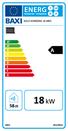 Produktinformation som påkrævet ifølge EU-forordning nr. 811/2013 og nr. 813/2013 Produktdatablad (i henhold til EU-forordning nr. 811/2013) (a) Leverandørens navn eller varemærke 0 (b) Leverandørens modelidentifikation
Produktinformation som påkrævet ifølge EU-forordning nr. 811/2013 og nr. 813/2013 Produktdatablad (i henhold til EU-forordning nr. 811/2013) (a) Leverandørens navn eller varemærke 0 (b) Leverandørens modelidentifikation
BUDI-2S-T-06LxES-DK02
 BUDI-2S-T-06LxES-DK02 I N S T A L L A T I O N S V E J L E D N I N G BUDI-2S-T Udarbejdet i samarbejde med TDC 1 Generelt 3 Klargøring af boks BUDI-2S-T (splidse/patch) boks er beregnet til terminering
BUDI-2S-T-06LxES-DK02 I N S T A L L A T I O N S V E J L E D N I N G BUDI-2S-T Udarbejdet i samarbejde med TDC 1 Generelt 3 Klargøring af boks BUDI-2S-T (splidse/patch) boks er beregnet til terminering
Google Cloud Print vejledning
 Google Cloud Print vejledning Version B DAN Definitioner af bemærkninger Vi bruger følgende stil til bemærkninger gennem hele brugsanvisningen: Bemærkninger fortæller, hvordan du skal reagere i en given
Google Cloud Print vejledning Version B DAN Definitioner af bemærkninger Vi bruger følgende stil til bemærkninger gennem hele brugsanvisningen: Bemærkninger fortæller, hvordan du skal reagere i en given
LP INSTRUKTIONSHÅNDBOG PRINTERE SORT/HVID
 LP 3235 3240 3245 INSTRUKTIONSHÅNDBOG PRINTERE SORT/HVID Denne betjeningsvejledning gælder for modellerne LP 3235, LP 3240 og LP 3245. Bemærk Betjeningsvejledningen indeholder oplysninger, der gælder for
LP 3235 3240 3245 INSTRUKTIONSHÅNDBOG PRINTERE SORT/HVID Denne betjeningsvejledning gælder for modellerne LP 3235, LP 3240 og LP 3245. Bemærk Betjeningsvejledningen indeholder oplysninger, der gælder for
LASERJET ENTERPRISE COLOR FLOW MFP. Kort funktionsoversigt M575
 LASERJET ENTERPRISE COLOR FLOW MFP Kort funktionsoversigt M575 Udskrivning af et lagret job Brug følgende fremgangsmåde til at udskrive et job, der er lagret i produkthukommelsen. 1. På startskærmbilledet
LASERJET ENTERPRISE COLOR FLOW MFP Kort funktionsoversigt M575 Udskrivning af et lagret job Brug følgende fremgangsmåde til at udskrive et job, der er lagret i produkthukommelsen. 1. På startskærmbilledet
P-3527w MFP P-4026iw MFP BETJENINGSVEJLEDNING
 P-3527w MFP P-4026iw MFP BETJENINGSVEJLEDNING > Indledning Indledning Tak fordi du købte denne maskine. Denne betjeningsvejledning er beregnet til at hjælpe dig med at betjene maskinen korrekt, udføre
P-3527w MFP P-4026iw MFP BETJENINGSVEJLEDNING > Indledning Indledning Tak fordi du købte denne maskine. Denne betjeningsvejledning er beregnet til at hjælpe dig med at betjene maskinen korrekt, udføre
IFDB-S-U-NN-1-DK02 IFDB-S. Udarbejdet i samarbejde med TDC. 1 Generelt. 3 Klargøring af boksen. 2 Kit indhold IFDB-S
 IFDB-S-U-NN-1-DK02 I N S T A L L A T I O N S I N S T R U K S IFDB-S Udarbejdet i samarbejde med TDC 1 Generelt 3 Klargøring af boksen IFDB-S er en lille indendørs boks i LSZH, H 80 x B 80 x D 35 mm, som
IFDB-S-U-NN-1-DK02 I N S T A L L A T I O N S I N S T R U K S IFDB-S Udarbejdet i samarbejde med TDC 1 Generelt 3 Klargøring af boksen IFDB-S er en lille indendørs boks i LSZH, H 80 x B 80 x D 35 mm, som
LP 3230 INSTRUKTIONSHÅNDBOG PRINTERE SORT/HVID
 LP 3230 INSTRUKTIONSHÅNDBOG PRINTERE SORT/HVID Denne betjeningsvejledning gælder for model FS-1350DN. Bemærk Betjeningsvejledningen indeholder oplysninger, der gælder for både de amerikanske og europæiske
LP 3230 INSTRUKTIONSHÅNDBOG PRINTERE SORT/HVID Denne betjeningsvejledning gælder for model FS-1350DN. Bemærk Betjeningsvejledningen indeholder oplysninger, der gælder for både de amerikanske og europæiske
